BERNINA EditorLite. BERNINA EditorPlus. BERNINA DesignerPlus. Quick Start Guide
|
|
|
- Hans Villadsen
- 7 år siden
- Visninger:
Transkript
1 BERNINA EdtorLte BERNINA EdtorPlus BERNINA DesgnerPlus Quck Start Gude
2 Indhold Kaptel 1 Introdukton BERNINA produkt nveauer 3 Almndelg brug af manualen 5 Kaptel 2 Installaton og setup Systemkrav 6 Installatonsmulgheder 7 Installaton af BERNINA Broder Software 8 Hjerne-transplaton af den gamle dongle 11 Opgradere BERNINA Broder Software 12 Kaptel 3 Bass anvendelse Starte BERNINA Broder Software 16 Brug af kommandoer og værktøjer 17 Arbejde med motvfler 18 Rammer og gtter 21 Kaptel 4 Vs motv Vnduesfaner 24 Indstllnger af vsfunkton 27 Zoom og panorerng 28 Gennemgå broderforløbet 30 Ændre baggrund 33 Vs motvnformatoner 34 Kaptel 5 Vælg objekter Vælg objekter med pl og klk 37 Vælg objekter med ndramnng 38 Vælg objekter med polygonlasso 38 Vælg objekter med Tab tast 39 Vælg alle objekter et motv 39 Fravælge og slette objekter 39 Vs og vælg farveområder 40 Kaptel 6 Introdukton tl værktøjerne Opstart 41 Desgne en bort 44 Tlføje tekst tl motvet 46 Ændre trådfarve 47 Afslutte motvet 49 Brodere motvet 50
3 K a p t e l 1 INTRODUKTION Velkommen tl BERNINA Broder Software, det førende program ndenfor broderdesgn tl hjemmebrug. BERNINA Broder Software er et MS Wndows-baseret product, der anvender mange af de samme begreber, som PC brugere kender fra andre programmer. Ny bruger Hvs det er første gang du anvender BERNINA Broder Software, vl du blve glad for programmets fleksbltet og den enkle måde motver stngsættes på, og hvor let det er at skrve dn egen tekst. Før du begynder at arbejde med programmet, er det en god de at læse Introducton to Embrodery Dgtzng Onscreen Manual. Dette kaptel ndeholder en oversgt over bass anvendelse af stngsætnng med BERNINA og gver dg vgtge retnngslner at anvende programmet, så du opnår det bedste resultat. Blv også bekendt med Bass anvendelse på sde 17. Her kan du lære hvordan du kreere eller åbner et motv, udskrver motver, og hvordan du burger nogle af de vgtgste værktøjer og egenskaber Opgraderet bruger BERNINA Broder Software er en udvdet verson af dt tdlgere produkts. Det har mange nye og forbedrede egenskaber, som gør stngsætnng lettere og mere effektvt. Denne manual ndeholder trn for trn nstruktoner, som vser hvordan dsse egenskaber skal anvendes. Da en del af stngsætnngsmetoderne kræver ldt øvelse, kan det anbefales at læse kaptlet Introducton to Embrodery Dgtzng Onscreen Manualen for at blve bedre bekendt med de nye forbedrnger. BERNINA produkt nveauer Der er tre BERNINA Brodeder Software produkt nveauer: BERNINA EdtorLte BERNINA EdtorPlus BERNINA DesgnerPlus Advarsel Produkt nveuaerne kontrolleres af en skkerhedsanvsnng. Denne anvsnng er meget vgtg og en værdfuld del at dt system, så det anbefales at behandle den med omtanke. Bemærk BERNINA Broder Software kan opgraderes va nternettet
4 BERNINA EdtorLte Med BERNINA EdtorLte, kan du danne nye desgns ved at kombnere motver og motvelementer samt tlføje tekst. På dette nveau kan du: Kombnere og størrelsesændre motver Tlføje tekst vælg fra et udvalg af broderede skrftyper Skrve tekst udfra grundlner med forskellge former og retnnger Skrv tekst med kursv, fed og fre justernger Juster tekst melemrum hele teksten, lnen og bogstav for bogstav Roter, stræk og gør teksten større eller mndre Omform hvert enkelt bogstav Skfte farve på hvert enkelt bogstav Tlføj specale karakterer og symboler BERNINA EdtorPlus Med BERNINA EdtorPlus kan du redgere dne ekssterende motver og tlføje tekst. Du kan også Ganske enkelt skabe attractve motver udfra ndskannede tegnnger. Anvend de stærke egenskaber som Auto Dgtzer, Magc Wand og PhotoSnap. Udover alle BERNINA EdtorLte funktonerne kan du på dette nveau: Ændre farverækkefølgen for at få et bedre broderforløb Redgere hvert enkelt stng for at fnndstlle motvet tl et perfekt udtryk Anvende ndscannede eller mporterede tegnnger, som stngsættes på skærmen Anvende Auto Dgtzer tl at skabe attractve broderer udfra tegnnger Anvende Magc Wand tl at stngsætte enkelte områder tegnngen Anvende PhotoSnap for at danne broderer ud fra fotos. BERNINA DesgnerPlus BERNINA DesgnerPlus tlbyder effektfulde egenskaber tl stngsætnng, redgerng samt tekst kombneret med både automatsk og manual stngsætnngs værktøjer. Derudover metoder for maksmum kontrol og kvaltet af broderet. Specfkt kan du på dette nveau: Anvende ndscannede eller mporterede tegnnger som stngsættes på skærmen Udover de automatske stngsætnngsværktøjer kan du anvende et stort udvalg af kunsnerske dekoratve fyldmønstre Skabe applkatoner med Auto Applqué Konvertere alle Wndows TrueType skrfter tl en broderskrftype Gemme skabelon af alle dne favort ndstllnger
5 Almndelg brug af manualen Nedenstående betegnelser anvendes manualen. Kommandoer I denne manual refererer kommandoerne en menu eller undermenu tl både menuen og komandoens navn. F.eks. vl Show Al (marker alt) komandoen Vev menuen blve vst som her Vew > Show All Dalogbokse Der refereres tl dalogbokse som boks og blver kun vst manualen, hvs de ndeholder vgtg nformaton ved brugen af BERNINA. Skærmblledet er påtænkt en præsentaton, og kke en nøjagtg kop af det der evt. vses programmet. Tastatur betegnelser Instrukton Symbol Akton Klk Venstreklk på musen Genvej Beskrvelse Ctrl + S Hold Control tasten (Ctrl) nede samtdg med S tasten Ctrl + Shft+H Hold Control tasten (Ctrl) nede samtdg med Shft og H tasten I Quck Reference Guden fndes en lste over alle genveje
6 K a p t e l 2 Installaton og Setup BERNINA Broder Software V5.0 pakken ndeholder nogle eller alle af følgende dele: BERNINA Installatons CD USB dongle med sklt BERNINA Quck Start Gude (på engelsk) Bemærk BERNINA nstallatons CD ndeholder software tl alle produkterne, nklusv BERNINA DesgnerPlus, BERNINA EdtorPlus, BERNINA EdtorLte, BERNINA Portfolo, BERNINA Cross Sttch og Qulter Systemkrav Det er vgtgt, atpc en opfylder de nødvendge systemkrav for at kunne køre BERNINA Broder Software. PC Specfkatoner Check atpc en opfylder systemkravene. Check CPU / RAM såvel som plads på harddsk. Nedenstående tabel vser mnmum og de anbefalede systemkrav. Hardware del Mnmum krav Anbefales CPU Pentum III (500 MHz) eller højere Bemærk: EC on PC kræver 700 MHz Pentum IV eller højere Operatvsystem MS Wndows 2000 MS Wndows XP (Home eller Professonal) Internet forbndelse Adgang tl Bernna s hjemmesde for nformaton vedr. produkter og opdaternger Internet Browser Internet Explorer 6.0 Internet Explorer 6.x Hukommelse 256 MB (højere, hvs flere programmer kører samtdg) Adgang tl Bernna s hjemmesde for nformaton vedr. produkter og opdaternger 512 MB for at køre flere programmer samtdg Hard Dsk Størrelse 1 Gb ledg plads før nstallaton 4 Gb eller mere før nstallaton Grafkkort Skal understøtte Hgh Color (16-bt) og højere opløsnng mndst 1024 x 768 Skal understøtte Hgh Color (16-bt) og højere opløsnng mndst 1024 x 768 Skærm 15" med 1024 x 768 opløsnng 17" med 1024 x 768 eller større Scanner MS Wndows kompatbel MS Wndows XP (Home eller Professonal) Prnter MS Wndows kompatbel MS Wndows XP (Home eller Professonal) Seral Porte Anvendes tl forbndelse tl Standard COM port brodermaskne (artsta ) Kun et krav, hvs der skal ske en hjernetransplaton fra en gammel Parallel Port parallelportdongle tl en ny USB dongle USB Port 2 USB porte en beregnet tl dongle + en tl forbndelse tl symaskne Flere USB porte tl bla. USB BERNINA Stck, mus m.m. Mus Seral eller PS/2 mus PS/2 eller USB mus CD-ROMs eller CD-ROM drev tl brug ved nstallerng CD-ROM drev tl brug ved nstallerng andre drev Lydkort Ingen krav Ingen krav Skkerhedsanordnng
7 BERNINA Broder Software kontroleres af en skkerhedsanordnng også kaldet dongle, der sættes computeren og er afhængg af de koder der ndtastes programmet. Hver dongle har et seral nummer og en denttetskode, så dt system kan genkendes ndvduelt. Advarsel Donglen skal først sættes, når du blver bedt om det va en meddelelse på skærmen. Hvs du sætter den for tdlgt, kan der ske en fejl USB drveren, så skkerhedssystemet kke fungere korrekt senere hen. Alle anskaffelser af den seneste software udgvelse, om den er ny eller er en opdaterng, foregår med en USB dongle parallel port dongle kan kke længere anvendes. Ved alle opdaternger af software, skal der udføres en hjernetransplaton fra den tdlgere dongle tl den nyeste dongle. Hvs du på nuværende tdspunkt anvender en a parallel dongle, skal denne også have en hjernetransplaton tl den nye USB dongle. Advarsel Hvs donglen fjernes eller mster forbndelsen mens du arbejder BERNINA, kommer der en fejlmeddelelse frem. Annuler meddelelsen og luk BERNINA ned. Du mster alle ændrnger, der kke er gemt. Sæt donglen gen, og check den er sat rgtg, genstart derefter BERNINA. Installatonsmulgheder Under nstallatonen er der følgende mulgheder: Hvor skal programmet og sample motver nstalleres på dn PC eller netværk Hvlke komponenter skal nstalleres. F.eks. ekstra sprog og BERNINA Portfolo Hvlke dokumentatons fler skal nstalleres Bemærk BERNINA Broder Software checkboks blver altd valgt. Checkboksen med ekstra sprog vses kke altd, afhængg af det nveau der er købt. Internet Explorer og Adobe Acrobat Reader Installatonsproceduren undersøger om Internet Explorer V6 og Adobe Acrobat V6 senere verson er nstalleret. Begge skal være nstalleret for at køre programmets komponenter. De elektronske Onscreen Manual, Quck Reference Gude og Release Notes, der følger med programmet kræver alle Adobe Acrobat Reader for vsnng onlne og/eller tl udskrft. Sammenflette software versoner Der er mulghed for en sammenfletnng med dt tdlgere nstallerede brodersoftware. Ekssterende elementer behandles som følgende: Skrfttyper: Skrfttyperne, der følger med programmet nstalleres og skrfttyper fra tdlgere versoner blver overskrevet. Alle brugerdefnerede skrfttyper koperes tl den nye nstallaton. Mønstre: Alle ekssterende mønstre (patterns) undersøges under nstallerngen og dsse sammenflettes med den nye softwarenstallaton.
8 Skabeloner I BERNINA Broder Software er der også mulghed for at rette nstallerede skabeloner samt at lave nye skabeloner. Under nstallerngen undersøges alle ekssterende skabeloner og dsse sammenflettes med den nye softwarenstallaton. Færdge motver Dne egne motver blver hverken fjernet eller overskrevet under nstallerngen. De gamle motver, der fulgte med en tdlgere verson, blver overskrevet af de nye motver med samme navn. Dette kan undgås ved at omdøbe den gamle My Desgns mappe tl et ny navn f.eks. My Desgns4 nden nstallerngen. Trådkort Ændrnger, foretaget trådkortet, bbeholdes. Stofprøver tl applkatoner Stofprøver tl applkaton kan nu anvendes både BERNINA Broder Software og BERNINA Qulter. Ændrnger eller rettelser lavet BERNINA Qulter, bbeholdes. Under nstallerngen undersøges alle ekssterende stoffer og dsse sammenflettes med den nye softwarenstallaton. Bemærk Alle ændrnger, der er lavet dt nuværende stofbblotek BERNINA Qulter, vl blve sammenflettet den nye nstallerng. Vgtgt Fjern aldrg en ekssterende BERNINA Broder Software nstallaton manuelt ved at vælge programmappen og trykke på Delete tasten. Dette gælder for alle Wndows programmer. Undgå at fjerne en ekssternde BERNINA Broder Software nstallaton ved at vælge Programmer > BERNINA > Unnstal fra Wndows Start menuen, eller ved at bruge Tlføj/Fjern Programmer from the Wndows Kontrol Panel. Ved begge dsse metoder fjernes alle fler der tlhører BERNINA, og du vl mste alle dne brugerdefnerede ndstllnger. Istedet, lad BERNINA nstallatonsprocessen afnstallere de tdlgere versoner, mens der opdateres tl den nye software. Når den nye software nstalleres, vl computeren automatsk blve genstartet for at skre en rgtg nstallaton af softwaren. Husk at at gemme alle fler og lukke alle programmer. Du vl blve mndet om dette, før nstallerngen starter. Hvs BERNINA blver fjernet under Programmer >... > Afnstaller eller Tlføj/Fjern Programmer, kan der være nogle fler efterladt nstallatonsmappen. Dsse skal slettes manuelt mappen ved at bruge MS Wndows Stfnder Installaton af BERNINA Broder Software Installatonsprocessen gver mulghed for at vælge: Hvor skal programmet og sample motver nstalleres på dn PC eller netværk Hvlke komponenter skal nstalleres. F.eks. ekstra sprog og BERNINA Portfolo Hvlke dokumentatons fler skal nstalleres Advarsel Hvs du skal opdatere dt program, skal du kke afnstallere dn tdlgere verson. Dette sørger nstallatonsprocessen for.
9 Installaton af BERNINA software 1 Kontroller, at dn computer passer overens med de teknske krav tl BERNINA Broder Software. 2 Luk alle Wndows programmer, men behold Wndows kørende. Advarsel Donglen skal først sættes, når du blver bedt om det va en meddelelse på skærmen. Hvs du sætter den for tdlgt, kan der ske en fejl USB drveren, så skkerhedssystemet kke fungere korrekt senere hen. 3 Isæt BERNINA Installatons CD-ROM. Installatonsprogrammet skal starter ndenfor 30 sekunder og en Velkomstskærm kommer frem. 4 Klk Next. Installatonsproceduren undersøger om Internet Explorer V6 og Adobe Acrobat V6 senere verson er nstalleret. Begge skal være nstalleret for at køre programmets komponenter. Hvs kke de er nstalleret, vses på skærmen en Vælg Pprodukt menu. Bemærk De elektronske Onscreen Manual, Quck Reference Gude og Release Notes, der følger med programmet kræver alle Adobe Acrobat Reader for vsnng onlne og/eller tl udskrft. 5 Vælg hvlke produkter, der skal nstalleres og klk Next. Der kommer en påmndelse om at lukke alle åbne programmer, da compturen genstarter automatsk efter nstallerng. 6 Klk Next. Lcense Aftale skærmen vses. Next tasten kan først aktveres, når I accepthe terms of the lcense agreement er markeret. Tp Lcense Aftalen kan udskrves ved at klkke på Prnt tasten. 7 Vælg for at acceptere og klk Next. På skærmen vses Vælg Komponenter. BERNINA Broder Software checkboksen er altd valgt. Hvs du ønsker at nstallere flere sprog, markeres tllge Instal extra languages. 8 Vælg hvlke komponenter, der skal nstalleres og klk Next. På skærmen vses Vælg Installatons Mapper.
10 For at acceptere den anbefalede mappe, clck Next. For at ændre placerng, klk Browse, og angv en ekssterende eller opret en ny mappe og klk Next. Bemærk Systemet vl vse denne advarsel, hvs der fndes en ekssterende nstallaton den valgte mappe. 9 På skærmen vses Vælg Installatons Mapper. Vælg den mappe, hvor motverne skal gemmes. Den fabrksndstllede placerng er C:\My Desgns. Mappen med de færdge stngsatte motver, der følger med programmet, er gemt denne mappe. For at acceptere den anbefalede mappe, clck Next. For at ændre placerng, klk Browse, og angv en ekssterende eller opret en ny mappe og klk Next. Hvs du vælger at nstallere programmet samme mappe som en tdlgere verson, blver den gamle verson sammenflettet med den ny verson. Bemærk Dne egne motver blver hverken slettet eller overskrevet under nstallerngen, men de gamle sample motver blver overskrevet af nye sample motver med samme navn. Dette kan undgås ganske enkelt ved at omdøe den gamle Desgns mappe tl f.eks. C:\My Desgns4. 10 Vælg brugeren af programmet, når skærmen vser Nomnate Users.. Hvs du vælger tl personlgt brug, kommer skrvebordskonet, programgruppen og programlsten kun frem, når du logger på. 11 Klk Next. Hvs dn PC allerede ndeholder et eller flere BERNINA programmer: Vl du blve bedt om at afnstallere den tdlgere verson(er). Hvs du accepterer dette, vl tdlgere versoner blve afnstalleret. Den tdlgere verson blver sammenflettet med den nye verson, nårpc en genstartes. 12 Klk Next. Ready to Instal skærmen åbne. 13 Klk Install for at fortsætte. Setup Status skærmen gver nformatoner vedr. ntallatonen. Når nstallerngen er færdg, vses en dalogboks som fortæller at Installerngen er færdg. 14 Klk på Fnsh for at genstarte computeren automatsk. Genvejskonet placeres på skrvebordet og Start Menuen under Programmer. Opdaterer du fra en tdlgere verson, kan sammenfletnngsprocessen evt. taget noget td op tl 15 mnuter og en DOS skærm vses.
11 Alle ændrnger, der er lavet dt nuværende stofbblotek BERNINA Qulter, vl blve sammenflettet den nye nstallaton. Installatonen sammenfletter også de brugerdefnerede mønstre eller motver. Bemærk Nu blver du bedt om at sætte USB donglen. Donglen ntalseres og godkendes. Hvs det er en opdaterng af en tdlgere verson, er det nødvendgt at hjernetransplantere den gamle dongle. Se nedenstående detaljer vedr. Hjernetransplaentaton af skkerhedsanordnng. Hjernetransplantaton af den gamle dongle Alle anskaffelser af den seneste software udgvelse, om den er ny eller er en opdaterng, foregår med en USB dongle paralel port dongle kan kke længere anvendes. Ved alle opdaternger af software, skal der udføres en hjernetransplantaton fra den tdlgere dongle tl den nyeste dongle. Hvs du på nuværende tdspunkt anvender en a parallel dongle, skal denne også have en hjernetransplantaton tl den nye USB dongle. AdvarselNår der udføres en hjernetransplataton er det vgtgt kke at anvende en USB hub. Den nye og den gamle dongle skal sættes en separat USB port påpc en. Elers er der rsko for at hjernetransplatatonen kke lykkedes og begge dongle kan blve beskadget. Hjernetransplataton af donglen 1 Installer BERNINA programmet. Når dn computer er automatsk genstartet, blver du bedt om at sætte den nye dongle. Systemet kan genkende donglen, og hvs det er en opdaterng, vl det prøve at lede efter den gamle dongle. Hvs kke den fnder den gør følgende: Hvs dn gamle dongle er tl USB, sættes den en ledg USB port som vst: Hvs dn gamle dongle er tl parallelport (verson 3 eller ældre), sættes den som vst: Når systemet har fundet både opdaterngsdonglen samt den korrekte gamle BERNINA dongle, udføres hjernetransplatatonen. 2 Den gamle dongle fjernes og smdes væk, når processen er færdg.
12 Sådan ændres en ekssterende nstallaton 1 Luk alle åbne Wndows programmer med lad Wndows være åben 2 Isæt BERNINA Installatons CD. Hvs BERNINA softwaren allerede er nstalleret på computeren kommer følgende Velkomstskærm frem. 3 Vælg den ændrng der skal udføres: Modfy: Ændre valget af nstallerede komponenter Repar: Gennstaller de samme komponenter, der allerede er nstalleret Fjern: Afnstaller softwaren Vælges ændrng af nuværende nstallaton, vses skærmen Select Components. 4 Vælg de egenskaber og sprog, der skal tlføjes eller slettes. 5 Klk Next. Ready to Install skærmen kommer frem. 6 Klk Install. Efter fuldført nstallaton af softwaren og de evt. opdaterede ekstra Wndows fler, fremkommer Mantenace Complete skærmen. Bemærk Hvs Repar er valgt gennstalleres komponenterne. Computeren skal genstartes. 7 Klk Fnsh. Opgraderng af access koder BERNINA Broder Software kontroleres af en skkerhedsanordnng eler dongle, der sæ tes en USB port og sammen med access koderne, der ndtastes softwaren. Dongle nummeret er det vgtgste nummer. Det ndeholder et unkt 7-cfret nummer, der kan ses på dongle vedhænget. Udover dongle nummeret ndeholder vær enkelt dongle også et unkt Seral nummer og Identtets kode, så lge nøjagtg dt system kan genkendes. Oplysnnger om dentteskoderne fndes BERNINA softwaren. Der kan tlføjes nye mulgheder eller produktet kan opgraderes ved at udskfte skkerhedsanordnngen. For at gøre dette skal der bruges to nye skkerhedskoder, som fås va dn forhandler. Koder ndtastes manuelt BERNINA Softwaren eller de kan mporteres fra en tekst fl. Identfcerng af skkerhedsanvsnngen Pådonglen s vedhæng fndes det 7-cfrede donglenummer, der starter med et tal Sde 1: Vser type program eller opdaterng Sde 2: Vser Donglenummer
13 Seral nummer og Identtetskode fndes på en af følgende måder: Vælg Help > Access Codes Order Form. Access Codes Order Form åbner. Skkerhedsanordnngens Seral nummer og Identtetskode vses øverst formularen. Vælg Settngs > Securty for at åbne Securty Devce boksen. Seral nummer og Identtetskoden vses øverst boksen. Opgradere BERNINA Broder Software Kunder med EdtorLte kan opgradere tl EdtorPlus eller DesgnerPlus. Kunder med EdtorPlus kan opgrade tl DesgnerPlus. For at opgrade softwaren udfyldes Access Code Order Form. Inden denne udfyldes er det en fordel at have dn forhandlers emal adressen. Sådan opgraderes BERNINA Broder Software 1 Vælg Help > Access Codes Order Form. Access Codes Order Form åbner. Klk på skkerhednformatonslnen, hvs den vses. Følg anvsnngen og formularen kan gemmes, prntes og sendes pr. mal. Kun gældende for USA & Canada Dongle og program nformaton Personlg nformaton Opgraderngsprodukt Forhandler nformaton 2 Indtast personlge nformatonerne Bemærk Vær skker på at ndtaste alle 7 cfre på donglen. 3 Klk på Send tasten. Mal formularen tl dn forhandler 4 Gem og prnt formularen.
14 Indtaste access koderne Koder ndtastes manuelt BERNINA Softwaren eller de kan mporteres fra en tekst fl. Sådan ndtastes access koderne 1 Vælg Settngs > Securty. Boksen Set Securty Devce Optons åbner. 2 Kontroller at Seral nummer og Identtetskode er de samme som anført på malen med med de nye access koder. De to koder skal passe sammen. 3 Indtast de to access koder felterne. Hop mellem felterne med Tab tasten på tasteturet. Tp Når access koderne ndtastes, ndføre BERNINA automatsk et mellemrum efter hver fjerde karakter. 4 Klk OK. En besked vser, at access koderne er ndtastet korrekt. 5 Genstart Bernna. Importerng af access koderne I stedet for at ndtaste koderne manuelt, er der mulghed for at mportererne dem fra en tekstfl. Dette sparer td og fejl undgås. Dn forhandler sender tekstflen pr. emal. Sådan mporteres access koderne 1 Koper tekstflen tl C:\Programmer\BERNINA\Embrodery Software\Accesscodes mappen. Flnavnet er det samme som dongle nummeret. 2 I BERNINA Broder Software vælg Settngs > Securty. Boksen Set Securty Devce Optons åbner. 3 Kontroller at Seral nummer og Identtetskode er samme som anført på malen med med de nye access koder. De to koder skal passe sammen. 4 Klk Import Codes. Boksen Åbn åbner med vsnng af den mappe, hvor access koderne er gemt. 5 Vælg tekstflen med de nye access koder og klk Åbn. Koderne opdateres automatsk. 6 Genstart BERNINA Klk for at mporterer koderne
15 Bassanvendelse K a p t e l 3 Motver, der laves BERNINA Broder Software er dannet udfra broder objekter. De benævnes objekter, ford de er adsklt fra hnanden og kan ændres uafhænggt af hnanden. Hver objekt har forskelge karakterer som benævnes propertes (egenskaber) så som farve, størelse, placerng osv. Den vgtgste egenskab et broder objekt er stngtypen. Introdukton tl stngsætnng af broder Med BERNINA Broder Software er det mulgt at ændre og redgere brodermotver hurtgt og. Dette afsnt gver en oversgt over stngsætnngsprocessen af et broder. Grundprncpper Dette afsnt beskrver hvordan BERNINA Broder Software startes og brugen af de mulge komandoer og værktøjer. Afsnttet dækker bass arbejdsgang tl at åbne, skabe og gemme motvfler. Her forklares om rammer og net samt beskrvelse af objektegenskaber. Vsnng af motv Dette afsnt fortæller de forskellge tlstande motvet kan ses BERNINA Broder Software så vel som de forskellge mulgheder for nstllnger. Her beskrves zoom og panorerng, hvordan broderrækkefølgen kan ses samt ændrnger af baggrund og baggrundsfarve. Der forklares også, hvordan du får adgang tl nformatoner vedr. dt motv. Vælge Objekter Dette afsnt beskrver hvordan objekter vælges, ved at anvende vælgerværktøjerne samt tastaturet. Der gves også en ntrodukton tl at anvende farveflmen og hver enkelt objekt Color Flm (Farveflm). Broderrammer Dette afsnt beskrver anvendelse og vsnng af rammer BERNINA Broder Software. Her forklares om at oprette og tlpasse egne broderrammer samt hvordan der kan arbejdes med store motver. Hardware og Software Setup Dette afsnt beskrver opsætnng af brodermaskne, scanner samt kalbrerng af skærmen. Her kan også læses om ndstllngerne vedr. gtter og broderrammer samt generelle mulgheder som gem som, ponter poston dsplay optons, osv.
16 Grundprncpper For at anvende BERNINA Broder Software, er det vgtgt at få kendskab tl grundprncpperne, som f.eks. opstart samt åbne, desgne og gemme et motv. Når BERNINA Broder Software er åbnet, anvendes kommandoer eller koner og dalogbokse tl at komme frem tl dt mål. Kommandoerne vælges på samme mådesom andr emsw ndows pr ogr ammer v ed hjælp af menuer eller værktjer. BERNINA Broder Software har et stort udvalg af rene ART fler, men kan også arbejde med andre broder flformater fra computeren, floppy dsk eller CD ROM. BERNINA Broder Software gør det mulgt at arbejde med et stort udvalg af standard rammer. For nøjagtg tlpasnng af flere motver eller ved størrelsesændrng er gtterlnerne en god hjælp. Den vgtgste dalogboks BERNINA Broder Software er Object Propertes (objekt egenskaber). Denne samt Effekt dalogboksen, blver fremme på skærmen ndtl du vælger at lukke dem ned. Starte BERNINA Broder Software Dobbelt-klk for at starte BERNINA BERNINA Broder Software kan åbnes drekte fra skrvebordet eller fra MS Wndows Start menu BERNINA Broder Software åbner med en ny blank sde (Desgn1). Skærmblledet herunder vser alle de forskellge værktøjer der fndes BERNINA DesgnerPlus. Afhængg af dt program, er det kke skkert du har adgang tl alle af dsse mulgheder. Ttel lne Menu lne Generel værktøjslne Søm og farvelne Redgerngsværktøjer Stngsætnngsværktøjer Justerngsværktøjer Pcture værktøjer Udsmyknngsværktøjer Vnduesfaner Statuslne
17 Bemærk Værktøjslnerne kan flyttes rundt og placeres hvor som helt på skærmen. Hvs Søm og Farvelnen placeres lodret, er det kke mulgt at se Outlne- samt Fll (Kontur samt Udfyldnngssøm) dropdown menu. Det anbefales derfor kun at have den vandret. Desgnvnduet kan ndstlles personlgt tl at vse eller skjule nettet, ændre dets dmensoner såvel som at skjule værktøjslnerne. Tp På Status Lnen kan der aflæses værdfulde nformatoner vedr. motvet. Tl venstre på lnen gves nødvendge stkord, som nstruerer dg, hvad du skal gøre, mens du arbejder. W og H angver bredden og højden på motvet. Ved sden af dsse er mål angves X, Y, L og A, der anvendes ved målnger på skærm Derefter følger nformaton vedr. Samlet stngantal samt Zoom Factor. Længst tl venstre angves Fle Typen. BERNINA Broder Software orgnale ART motv blver klassfceret 4 grader afhængg af, hvordan flen er skabt. ART Grade A gver det bedste resultat. Brug af kommandoer og værktøjer Når BERNINA Broder Software er startet, skal du anvende kommandoer eller koner samt dalogbokse for at nå dt mål. Du vælger kommandoerne BERNINA på samme måde som andre MS Wndows pr ogr ammer fra menuer og værktøjsbokse. De mest anvendte kommandoer fndes tllge som genvejstaster på tastaturet. Vælge kommandoer værktøjsboksene Værktøjsboksene er en hurtg og enkel måde tl en BERNINA kommando. Klk på et værktøj for at aktvere kommandoen eller hvs mulgt højreklk for at se kommandoens egenskaber. Sådan vælges kommandoer værktøjsboksene Placer markøren på et kon. Betegnelsen på værktøjet kommer frem en llle boks. Klk på konet for at aktvere kommandoen. Højreklk for at justere ndstllnger eller aktvere en anden kommando Hvs konet har både venstre- og højreklks kommandoer, deles betegnelserne med en skråstreg (/). F.eks ved Scale by 20% Down/Up konet er det mulgt af gøre objektet 20% mndre ved at venstreklkke og 20% større ved at højreklkke. Ved mange af værktøjerne er det mulgt at højreklkke og komme drekte tl ndtllngskommandoen. Skal skrves tekst kan der f.eks. højreklkkes på Letterng og Object Propertes (Objekt Egenskaber) dalogboksen, kommer frem.
18 Bemærk Objekt egenskaberne kan ændres med eller uden objektet er valgt. Det førstnævnte påvrker kun det valgte objekt. Den sdstnævnte påvrker nuværende ndstllnger. Fortryd og gendan kommandoerne Anvend Undo (generel værktøjslne) for at fortryde en kommando Anvend Redo (generel værktøjslne) for at gendanne en kommando De fleste kommandoer kan fortrydes. Hvs du ændre menng, kan kommandoen gendannes. BERNINA husker de sdste kommandoer, der er anvendt. Flytte og placere værktøjslner Værktøjsboksene er en hurtg og enkel måde at gve en BERNINA Broder Software kommando. Værktøjslnerne er flytbare, hvlket betyder du selv bestemmer, hvor de skal placeres dt Desgn Vndue. Sådan flyttes og placeres en værktøjslne For at flytte en værktøjslne tl en bedre placerng, holdes musetasten nede og flyt den. Værktøjslnen kan placeres tl venstre, højre, foroven og forneden. De kan placeres alle steder på skærmen. For at genplacere værktøjslnen på sn normale plads, dobbeltklk på ttellnen. Arbejde med motvfler BERNI NABr oder Sof t war egemmermot v ers om or g nal e ART f l f or mat.det t ef or mat ndehol der alle de nødvendge nformatoner tl både at brodere motvet og for senere ændrnger. BERNINA kan åbne et stort udvalg af orgnale fles, såvel som andre broderflformater, fra computerens harddsk, floppy dsk eller CD ROM drev. Motverne kan gemmes som ART eller som andre flformater. Advarsel ART fler, der er dannet en senere softwareverson kan kke åbnes en ældre softwareverson. Hvs dette prøves, vl programmet gve besked om, at det er nødvendgt at opdatere den nuværende verson.
19 Åbne motver Anvend Åbn konet ( den generelle værktøjslne) for at åbne et ekssterende motv.bernina Broder Software kan udover dets egne ART fler åbne et stort udvalg af broderfler. Orgnale ART motver, nddeles fre katagorer afhængg af, hvordan flen er dannet. Bemærk Som grundndstllng er motverne automatsk grupperet, når de åbnes eller ndsættes et andet motv Sådan åbnes et motv 1 Klk på Åbn konet Åbn dalogboksen åbnes Se motv on/off Orgnalt Art motv 2 Vælg en mappe fra Look n lsten og derefter et motv Bemærk Det er tllge mulgt, at åbne motver, der er gemt på floppy dsk eller CD 3 Hvs motvet kke er en ART fl, vælges en fltype fra Fles of Type lsten. 4 Vælg et eller flere motver. For at vælge flere lge efter hnanden, holdes Shft tasten nede, mens der klkkes. For at vælge flere motver, holdes Ctrl tasten nede, mens der klkkes. 5 Maker Prevew boksen for at se motverne og motvnformatonerne. Her nformeres om stngantal, farvenummer, motvets højde og bredde. 6 Klk Open Bemærk Motver kan tllge åbnes fra hukommelsen brodercomputeren eller fra et BERNINA desgn kort. Med en MAGIC boks, er det også mulgt at åbne broderkort fra andre producenter. Starte et nyt motv Anvend Nyt dokument konet ( den generelle værktøjslne) for at åbne en ny blank sde med NORMAL skabelon. Når BERNINA Broder Software åbnes, dannes der automatsk et nyt dokumentl Des gn1 som er klar tl arbejde med. Som grundndstllng er Desgn1 oprettet med en NORMAL skabelon. Skabelonen ndeholder forudndstllede ndstllnger, der gør det mere enkelt og hurtgere at stngsætte. Når et motv dannes over en skabelon blver skabelonens værder koperet tl det nye dokument. Der er også mulghed for at oprette personlge skabeloner.
20 Sådan startes et nyt motv Klk på Nyt konet Et tomt document åbnes Desgn vnduet baseret på en NORMAL skabelon. For at anvende en personlg skabelon vælges Fle > New og New dalogboksen åbnes. Bemærk Hvs der kun fndes den forudnstllede skabelon vl New dalog boksen kke komme frem. Klk OK. Vælg den ønskede skabelon Gemme motver Anvend Gem konet ( den generelle værktøjslne) for at gemme et motv. Motver BERNINA Broder Software kan gemmes som rene ART formater så vel som et mange forskellge kke orgnale broderformater. Når et motv gemmes, gemmes flnavnet, placerngen og formatet samt de ændrnger, der er foretaget. Når et ekssterende motv gemmes under et nyt navn samt tl en ny placerng eller format, dannes der en kop af orgnalmotvet. Tp Husk at gemme dne motver tdlgt opgaven og ofte. Vent kke tl arbejdet er færdgt. For at gemme ændrnger en fl, men gemme den orgnale fl, anvendes Save As. Når først et motv er gemt, vl ændrngerne blve gemt, når der klkkes på Save konet værktøjslnen. Sådan gemmes et motv 1 Klk the Save konet. Første gang motvet gemmes, åbner Save As dalog boksen. Mappe ndeholdende motver Motv navn Formattype 2 Vælg mappen, hvor motvet skal gemmes. 3 Indtast motvets navn Fl navn feltet. 4 Vælg et flformat fra Gem som lsten. 5 Klk Gem. Bemærk Det er også mulgt at skrve motverne tl hukommelsen dn brodermaskne eller tl et BERNINA desgn kort. Med Magc Box kan der skrves tl andre broderkort
21 Rammer og gtter Stof skal spændes op en ramme før det kan broderes. BERNINA Broder Software har et stort udvalg at vælge mellem af standard fabrkerede mærker. Når gtteret anvendes, er det lettere at placere motverne pænt forhold tl hnanden. Vs ramme Klk Vs Ramme ( den generelle værktøjslne) for at se rammen. Højreklk på konet på at ændre ndstllngerne. Når et nyt motv dannes, vses den ramme, der sdst blev anvendt. Efterhånden som der tlføjes objekter, flytter rammen sg automatsk, så motvet hele tden er placeret mdt rammen. Sådan vses rammen Klk på Show Hoop konet for at vse rammen Klk gen på Show Hoop konet for at skjule rammen Vse Gtter Klck på Show Grd ( den generelle værktøjslne) for at se gtteret. Højreklk på konet for at ændre gtterets ndstllnger. Anvend gtteret for at hjælpe med en nøjagtg placerng af motvet. Gtteret kan vses eller skjules Tp Gtterets afstand kan ændres ved at højreklkke på konet. Snap to Grd kan tllge tændes og slukkes. Sådan vses gtteret Klk på Show Grd konet for at vse gtteret Klk gen på Show Grd konet for at skjule gtteret
22 Måle en afstand på skærmen Anvend måleredskabet ( Vs menuen) for at måle afstanden på skærmen. Mål afstanden mellem 2 punkter ved at anvende Measure kommandoen. Denne kommando vser koordnaterne, afstanden samt vnklen mellem 2 punkter, der vælges med musen. Aflæs målene Status lnen eller nfoboksen. T p For at opnå det bedste resultat zoomes nd før der måles. Målene er altd aktuel størrelse og er kke påvrket af zoomfaktoren. Sådan måles en afstand på skærmen 1 VælgVew > Measure eller tryk M. 2 Klk på startpunktet. 3 Flyt musen hen tl enden af punktet, hvor der skal måles og hold musen stlle. Følgende nformatoner vses Status Lnen: Postonens koordnatorer ved slutpunkt. (X=, Y=). Lnens længde (L=). Lnens vnkel forhold tl vandret lne (A=). Målene vses mm eller nches, afhængg af de valgte ndstller MS Wndows Control Panelet. Målene vses nfoboksen eller Status lnen 4 Tryk ESC for at afslutte Objekt egenskaber Anvend Object Propertes tl at ndstlle egenskaberne for hel motvet eller valgte objekter. Den vgtgste dalogboks BERNINA Broder Software er Object Propertes. Denne samt Effekt dalogboksen kan forblve fremme på skærmen, mens der arbejdes. Sådan anvendes objekt egenskaber Åbn boksen Object Propertes på en af følgende måder: Klk på Object Propertes konet Vælg Settngs > Object Propertes Dobbeltklk eller højklk på et object Vælg en fane for at åbne den funkton, hvor egenskaberne skal ændres. Egenskaberne kan ændres ved ndtastnng, valg fra menu, markernger m.m.
23 Klk på Effect knappen for at åbne en boks med mere specalcerede egenskaber som underlægnngsstng, tekstureret kanter, gradueret udfyldnng m.m. Bemærk Denne dalogboks har Propertes tast, som gør det mulgt at sprnge frem og tlbagen mellem Effects og Object Propertes dalogboksene Tp For at gøre arbejdet lettere og vsualsere de enkelte ndstllnger vses dsse også grafsk vsnng. Dsse vses, når musen placeres på ordet. For eksempel, når musen placeres på Sttch Spacng, vses grafsk at det er afstanden mellem stngene. Ændrnger udføres på motvet eller objektet ved at klkke på Apply tasten eller trykke på Enter på tastaturet. Hvs et eller flere objekter er valgt, udføres ændrngen på alle de valgt objekter Hvs ngen objekter er valgt, udføres ændrngen på den generelle ndstllng og vl påvrke alle nydannede objekter Hvs der er lavet ændrnger flere funktoner, alle ændrnger vl blve udført. Klk Save to Template for at gemme ndstllnger tl en gældende skabelon. Dsse blver grundndstllngerne, hver gang en fl oprettes på denne skabelon. Klk på Dscard eller Esc tasten på tasteturet for at annullere ændrngerne. Klk på Close for at lukke boksen og annullere ændrngerne
24 Kaptel 4 Vs motv Med BERNINA Broder Software er der mange måde at få vst motvet på, som gør arbejdet lettere. Zoom nd på et område for at se detaljer eller se motvet aktuel størrelse. Vs eller skjul forskellge elementer motvet med skærmndstllngerne. Se et ekssterende motv forskellge farver og på forskellgt stof. Når der arbejdes med brodermotver, er det vgtgt at forstå motvets broderforløb. Motvets broderforløb kan kontrolleres stng for stng eller forløbet kan også vses Slowly redraw, hvor forløbet vses drekte på skærmen. I BERNINA Broder Software er det mulgt at fnde nformatoner vedrørende motverne på forskellge måder og forskellge formater. Inden programmet eller motvet åbnes kan nogle af nformatonerne vedr. ART motverne ses drekte MS Wndos Stfnder. Motvets broderdetaljer kan aflæses Desgn Egenskab dalogboksen. I Vs Udskrft vses de vgtgste motvnformatoner nklusv et bllede af motvet, dets størrelse, farve forløb og andre specelle nstruktoner. Dette kaptel omhandler de forskellge måder, motver kan vses på BERNINA Broder Software såvel som de mange ndstllnger tl vsnng af motver. Her beskrves lup og panorerng samt hvordan broderforløbet kan ses. Tllge hvordan baggrunden kan ændres samt læse nformatoner om motverne. Vnduesfaner Afhængg af dt BERNINA Broder Software er der mulghed for at vse motverne på følgende måder I vnduesfanerne: Pcture Vew Desgn Vew Artstc Vew Mult-hoopng Vew Dette er er de forskellge vnduer, hvor brodermotver kan vses.
25 Pcture Vew Pcture Vew anvendes tl at ndlæse, redgere og gemme tegnnger/blleder som skal skal anvendes tl stngsærnng. Her ses kun btmap blledet og ngen broderstng. Der er mulghed for at ndlæse mange forskellge blledfler BERNINA. Bemærk Det er kke mulgt at åbne (open) en btmap fl. En btmap fl skal ndlæses (load) og dette kan kun gøres Pcture vnduet. Desgn Vew Desgn Vew anvendes tl stngsætnng samt åbne og redgere færdge stngsatte motver. Her vses brodermotvets detaljer sammen med btmap blledet.
26 Artstc Vew Artstc vew anvendes tl se en realstsk vsnng at stngsætnngen 3D. Her vses brodermotvet, som det vl se ud, når det er broderet, og ser mere realstsk ud end Desgn vnduet. Brodermotvet kan også redgeres Artstc vew. Tp Anvend dt baggrundsstof I Artstc vew for at se, hvordan brodermotvet vl se ud, når det er broderet. Mult-hoopng Vew Mult-hoopng Vew anvendes tl at se og redgere flere broderrammer, når broderet er så stort, at det kræver opspændng af flere gange. Dette betyder, at du kan brodere motver, der er større end den aktuelle ramme.
27 Indstllng af vs funktonerne Detaljer brodermotverne kan vses eller skjules på mange forskellge måder. Det færdge brodermotv kan vses som det vl se ud, når det er broderet. Nålepunkterne, stngene eller valgte farver kan være vses eller skjules. Vse nålepunkter I Desgn Vew vælges Needle Ponts Vew menuen for at skjule eller vse nålepunkterne brodermotvet. Denne funkton anvendes for at vælge og redgere selve stngene. Sådan vses nålepunkterne Vse eller skjule nålepunkterne Vew > Needle Ponts Nålepunkterne vses Vse stng eller konturer Klk på Show Sttches (Generel værktøjslne) for at vse eller skjule stngene. Det kan være mere enkelt at redgere et motv, når stngene er skjult, og det kun er konturen, der vses. Sådan vses stng eller konturer Klk på Show Sttches konet for at tænde eller slukke stngene. Stng vses Stng skjules
28 Vse objekter ud fra farver Vælg By Color Vew menuen, hvs kun en af farverne motvet skal vses. Dette er en hjælp, hvs f. eks broderforløbet en farve skal ændres. Bemærk For at se den enkelte farve er det nødvendgt at opdele (ungruop) motvet Sådan vses objekter ud fra farver 1 Kreer eller åben et motv 2 Vælg Vew > By Color. Select By Color åbner 3 Klk på den farver, der skal være synlg. For at vælge flere holdes Shft tasten nede, mens der vælges. 4 Klk OK Motvet ses nu kun med de farver, der er valgt 5 For at se alle farver gen vælg Vew > By Color og klk på All Colors 6 Klk OK To farver valgt Tp I Color Flm kan objekter tllge vælges ud fra farver. Zoom og panorerng Anvend Oversgtsvnduet og lup funktonerne tl hurtgt at se motvet forskellge forstørrelser. Tp Statuslnen vser, hvor meget der er zoomet nd på motvet. Vs motvet oversgtsvnduet Anvend oversgtsvnduet for at se hvor motvet, der er zoomet nd. Vnduet opdateres, når der foretages ændrnger, og kan også anvendes tl at zoome nd og ud eller tl at panorere rundt motvet.
29 Sådan anvendes oversgtsvnduet 1 Vælg Vew > Overvew Wndow. Oversgtsvnduet kommer frem på skærmen. 2 Zoom nd eller ud ved at klkke på luppen oversgtsvnduet og træk en boks rundt om det ønskede område. Klk for at aktvere Træk en frkant rundt om området for at zoome nd Flyt zoomboksen tl et nyt område 3 For at panorere placeres markøren nde zoomboksen. Markøren skfter tl et kryds med fre ple og nu kan boksen flyttes tl et nyt område. Zoome nd og ud Klk på Zoom Box for at zoome nd og ud. Anvendes også tl at trække en boks om et ønsket område Klk Show All for at se hele motvet Klk på Show 1:1 for at se motvet vrkelg størrelse Forstør motvet ved at zoome nd på stngene eller detaljerne. Zoom ud for at se mere af motvet. Den aktuelle zoomfaktor vses Statuslnen nederst tl højre. Bemærk Husk at kalbrere skærmen for at være skker på at motvet vses den vrkelge størrelse. Sådan zoomes nd og ud Klk på Zoom box konet eller tast b på tastaturet. Markøren er nu en lup. Høj r ekl kpåmot v etf oratz oom ud.mot v etsesnuenhal vgangm ndr eendf ør ogmed centrum det sted, der blev klkket. Højreklk Tp Statuslnen vser, hvor meget der er zoomet nd på motvet.
30 Venst r ekl kpåmot v etf oratz oom nd.mot v etsesnudobbel tsåst or tendf ør ogmed centrum det sted, der blev klkket. Venstre- eller højreklk en boks rundt om et område. Slp musen - kun området den valgte boks ses på skærmen. Bemærk Alle btmapblleder uafhængg af ndhold, har samme zoom forhold som broder. Btmap anvendes forskellge sammenhæng: Som skabelon eller baggrund tl stngsætnng af broder Som stofbaggrund på skærmen Som stof tl applkatonsdele Klk og træk For at vse hele motvet vælg Show All. Alternatvt vælg Vew > Show All eller tast 0 på tastaturet. For at vse motvet vrkelg størrelse klk Zoom 1:1 For at vse motvet en bestemt størrelse tast f på tastaturet. Indtast en værd som procent af den aktuelle størrelse og klk OK Tryk Esc, Enter eller Mellemrumstast for at slukke luppen Indtast tal Gennemgå broderforløbet Det er vgtgt at forstå broderforløbet for at få et godt resultat. Forløbet kan kontrolleres ved at gennemgå stng for stng, farver eller objekter. Tllge kan broderforløbet gengves på skærmen med slow redraw. BERNINA smulerer broderforløbet ved at skfte stngene fra sort tl deres respektve farve efterhånden som stngene broderes. Gennemgå motvet med objekter og farveblokke Anvend tastaturet genvejstaster for at gennemgå motvet med objekt eller farveblok. Denne teknk er anvendelg, hvs et specfkt objekt skal fndes, så det kan blve slettet, eller der skal ndsættes et nyt objekt et bestemt sted broderforløbet. Sådan gennemgås motvet med objekter og farveblokke Tryk på End tasten på tastaturet for at gå tl slutnngen af motvet. Nålepostonen er markeret med et hvdt kryds, der er placeret ved det sdste stng og motvet vses de valgte trådfarver. Start punkt Nålens placerng, er markeret med et hvdt kryds
31 Tryk på Home tasten på tastaturet for at gå tl starten af motvet. Nålepostonen er markeret med et hvdt kryds, der er placeret ved det første stng og hele motvet vses mørke gråt. Nålens placerng, er markeret med et hvdt kryds Slut punkt Tryk på Ctrl+T for at gå tl næste objekt. Tryk på Shft+T for at gå tl foregående objekt Tryk på Page Down for at gå tl næste farve Tryk på Page Up for at gå tl foregående farve Tp Med Vælgerværktøje aktveret, kan objekterne vælges, mens broderforløbet gennemgåes Gennemgå motvet stng for stng Motvet kan gennemgås stng for stng eller flere stng ad gangen. Nålens placerng er markeret med et stort hvdt kryds. Mens motvet gennemgås stng for stng vl nålens markerng tllge flytte sg. Det gældende stngantal vses Statuslnen. Nålens placerng, er markeret med et hvdt kryds Sådan følges motvet stng for stng 1 I Desgn Vew vælges Edt > Sttch Edt eller tryk Esc på tastaturet 2 Kontroller, at objektet kke er valgt. Anvend pletasterne på tastaturet tl at gennemgå motvet stng for stng eller med et sprng stng. -1 Nålens placerng, er markeret med et hvdt kryds på Tryk på højre eller venstre pletast for at gå 1 stng frem eller tlbage Tryk på ned eller op pletast for at gå 10 stng frem eller tlbage 3 Tr y kpå+el l er t as t er nef oratgå100s t ngf r em el l ert l bage. Gå tlbage 1 stng Tp Kan det aktve stng kke ses på skærmen, tryk på C tasten for at centrere det aktve stng på skærmen
32 Se hele broderforløbet Anvend Slow Redraw for at se motvets broderforløb og farverækkefølge på skærmen. Slow Redraw gengver brodermasknens broderforløb, så der er mulghed for at optmere broderforløbet nden, det sendes tl brodermasknen. Sådan ses hele broderforløbet 1 I Desgn Vew vælges Vew > Slow Redraw eller tast Shft+R. Boksen Slow Redraw åbner. 2 Anvend skyderen for at ndstlle hastgheden. 3 Klk på Play knappen. Broderforløbet gengvet og motvet stngsættes. 4 Klk på Stop for at stoppe. Resten af motvet gengves. Bemærk Slow Redraw kan kke anvendes Artstc Vew. Vse et baggrundsbllede Der kan anvendes et baggrundsbllede tl at stngsætte efter. Baggrundsblledet kan skjules mdlertdgt, og den kan lysnes, så stngene lettere kan ses. Når en skabelon / bllede skjules, blver den kke slettet fra motvet. Vse eller skjule et baggrundsbllede Anvend Show Pcture (Vs Bllede) for at vse eller skjule et baggrundsbllede Anvend Show Applqué Fabrc (Vs Applkatonsstof) for at vse eller skjule applkatonsstof/-farver Sådan vses eller skjules et baggrundsbllede Skft tl Desgn Vew eller Artstc Vew Klk på Vs Bllede konet for at se baggrundsblledet. Klk gen på Vs Bllede konet for at skjule baggrundsblledet. Baggrundsllede er vst Baggrundsllede er skjult Klk på Vs Applkatonsstof konet for at se applkatonsstof/-farver. Stof vst Stof skjult Klk på Vs Applkatonsstof konet for at skjule applkatonsstof/-farver.
33 Sådan lysnes et baggrundsbllede I Pcture vælges Dm Pcture konet Orgnalt baggrundsbllede Baggrundsbllede er lysnet Bemærk Klk på Dm Pcture konet for at vende tlbage tl det orgnale baggrundsbllede Ændre baggrunde Vælg Fabrc Dsplay Settngs menuen for at ændre baggrundens farve eller stof. I BERNINA kan du ændre skærmens baggrundsfarve, så den matcher den farve du skal brodere på. Der kan også vælges stof som baggrund for at få et mere realstsk bllede. Baggrunden gemmes sammen med motvet. Tp I applkatonsdele kan stof vses eller skjules ved at klkke på Show Fabrc konet. Sådan ændres baggrunde 1 Vælg Settngs > Fabrc Dsplay. Dsplay boksen åbner. Vælg baggrundsfarve eller stof Tp Fabrc Dsplay kan også fndes Settngs > Thread Colors eller klk på Thread Colors farvekortet. Dobbeltklk på BKG Thread Color fanen. Klk for at åbne farvekort Dobbelklk for at ændre baggrun 2 Vælg en baggrund Klk Color for at vælge en farve. Klk Edt. Vælg farve. Klk OK
34 Klk Fabrc for at vælge stof. Klk Browse og vælg stof Load Pcture boksen. Stof er placeret mappen C:\Programmer\BERNINA\Embrodery Software\fabrcs. Tp Ved valg af stof kan det placeres sde om sde (tle) eller centeret mdten af rammen (center). Er bledet af stoffet stort nok tl at dække rammen vælges Center ellers vælges Tle. Vælg sde om sde eller centreret 3 Klk OK Gul baggrund Denm baggrund Bemærk Baggrunden gemmes sammen med motvet Vs motvnformatoner I BERNINA Broder Software er det mulgt at fnde nformatoner vedrørende motverne på forskellge måder og forskellge formater. Inden programmet eller motvet åbnes kan nogle af nformatonerne vedr. ART motverne ses drekte MS Wndos Stfnder. Motvets broderdetaljer kan aflæses Desgn Egenskab dalogboksen. I Vs Udskrft vses de vgtgste motvnformatoner nklusv et bllede af motvet, dets størrelse, farve forløb og andre specelle nstruktoner. Vs motvegenskaber Anvend Desgn Propertes Fle menuen for at se motvets stngdetaljer. Her fndes også nformatoner vedr. software verson. Mange af felterne kan kke ændres drekte.
35 Sådan vses motvegenskaber 1 Vælg Fle > Desgn Propertes. Desgn fanen er aktv Her fndes nformatoner vedrørende højde, bredde, stngantal og farver. Informatonerne er hentet fra motvets detaljer og kan kke ændres. 2 Vælg Summary fanen for at se eller skrve nformatoner vedrørende motvet. 3 Klk et felt og skrv den ønskede tekst. Bemærk Informatoner, der skrves her, blver vst Vs Udskrft og Summary fanen Wndowa Propertes. 4 Klk OK Vs motvnformatoner Wndows Stfnder Inden programmet eller motvet åbnes kan nogle af nformatonerne vedr. ART motverne ses drekte MS Wndos Stfnder. Her kan aflæses generelle nformatoner som fl størrelse samt dato for oprettelse og ændrnger. Sådan vses motvnformatoner Wndows Stfnder 1 Åbn MS Wndows Stfnder ved at højreklkke på Start og vælge Stfnder 2 Højreklk på en fl og vælg Egenskaber popup menuen.
36 3 Kontroller motvnformatonerne eller klk på en af fanerne for generel nformaton. Tp I Detaljer (Summary) fndes samme nformatoner som Desgn Propertes > Summa.ry fanen BERNINA. 4 Klk OK Forhåndsvsnng af motv Klk på Prnt Prevew den Generelle Værktøjslne for at se vs udskrft Vs udskrft ndeholder dverse motvnformatoner nklusv motvstørrelse, farve rækkefølge og andre specale nstruktoner. Sådan forhåndsvses motv 1 Klk på Vs Udskrft konet Motvet vses et nyt vndue Klk for at prnte Klk for at se en eller to sder Motv Klk for ndstllnger Motvnformatoner 2 Motvet kan vses på mange forskellge måder For at ændre retnng på parpret klk på Landscape eller Portrat For at ændre på de vste nformatoner og udskrftsndstllnger klk på Optons. Klk på Zoom n for bedre at kunne læse motvnformatonerne eller for at se motvet tæt på. Store motver vses over flere sder. Klk på Prnt for at udskrve motvet Klk på Close for at lukke vnduet.
37 Kaptel 5 Vælg objekter I BERNINA Broder Software kan motvets objekter vælges på flere forskellge måder. Dette nkluderer teknkker som peg og klk, vælge med en boks og vælge flere objekter på en gang. Alle objekter et motv kan vælges på en gang, eller der kan vælges enkelte objekter. I BERNINA Broder Software kan der tllge vælges et udvalg af objekter, konturer og udfyldnngsstng. Bemærk Motverne skal være opdelt (ungroup) før de enkelte objekter kan vælges. Denne sekton beskrver, hvordan objekter kan vælges med vælgerværktøj og tastatur. Men her vses også valg af farveblokke eller de enkelte objekter, der vælges med brug af farveflmen. Vælge objekter med peg og klk Klk på Vælgerværktøjet (er aktvt som standard), og klk på det objekt der skal vælges. Den enkleste måde at vælge objekter, er at pege og klkke med musen med Vælgerværktøjet. Ved samtdg at anvende Shft og Ctrl tasterne kan der vælges flere objekter samme omgang. Både konturer og/eller udfyldte områder kan vælges. Bemærk Hvs stngene lgger langt fra hnanden og/eller der er zoomet meget nd, er det faktsk mulgt at klkke mellem stngene og ngen objekt blver valgt. Sådan vælges objekter med peg og klk Klk på Vælgværktøjet Klk på konturen for at vælge objektet Klk på det udfyldte område, der lgger bag konturen for at vælge et udfyldt objekt
38 Klk på udfyldnngen bag ved objektet. Selv objekter, der lgger bag et større område, der er udfyldt kan vælges. Tp Zoom nd og klk på konturer for at vælge et objekt, der lgger bag et andet objekt. Som alternatv placeres markøren over objekter, hold tasten med 2 ned og klk på musen ndtl objektet blver markeret. For at vælge flere objekter hold Ctrl nede, mens der klkkes på musen. Hold Ctrl nede og klk på et nyt objekt Klk på et objekt For at vælge objekter en sere hold Shft nede og klk på det første objekt og derefter det sdste objekt seren. Vælg objekter med ndramnng Klk på det første objekt seren Hold Shft nede og klk på det sdste objekt seren Når Vælgerværktøjet (Select Object) er akvt, kan objekter vælges ved at ndramme dem med en boks. Sådan ndrammes objekter 1 Klk på Vælgerværktøjet 2 Indram det ønskede object. Objektet er valgt når musen slppes. Indram objektet Objektet er valgt Bemærk Kun de objekter der lgger nden for ndramnngen, blver valgt. Er objekterne grupperet skal ndramnngen dække alle objekterne, for at de blver valgt. Vælge med Polygonlasso Anvend Polygonlassoen (Polygon Select) tl at vælge objekter nden for et afgrænset området
39 Sådan vælges med Polygonlassoen 1 Klk på Polygonlassoen 2 Afsæt punkter rundt om objektet, der skal vælges. Hele objektet skal være nde ndramnngen. 3 Tast Enter efter sdste punkt for at vælge objektet Afsæt punkter rundt om objektet, der skal vælges Vælg objekter med Tabulator tasten Anvend Vælgerværktøjet (Select Object) og tabulator tasten for at vælge næste objekt rækkefølgen Når Vælgerværktøjet ermar ker eterdetmul gtat hoppe t l næs t eobj ekt br oder r ækkef øl gen med tabulatortasten. Sådan vælges objekter med tabulator tasten 1 Klk på Vælgerværktøjet 2 Vælg et objekt og gør følgende: Tryk på Tab tasten for at vælge næste objekt broderrækkefølgen. Hold Shft nede, mens der trykkes på Tab tasten for at vælge foregående objekt broderrækkefølgen. 3 Når ngen objekter er valgt gør følgende: Tryk på Tab tasten for at vælge det første objekt broderrækkefølgen. Hold Shft nede, mens der trykkes på Tab tasten for at vælge det sdste objekt boderrækkefølgen. Tp Hold Ctrl tasten nede, mens der trykkes på Tab for at vælge flere objekter. Vælg alle objekter motvet Vælg alle objekter et motv, hvs hele motvet skal ændres. Sådan vælges alle objekter motvet Vælg Edt > Select All eller tast Ctrl + A Rundt om motvet ses sorte frkanter For at fravælge, vælg Edt > Deselect All eller tast X eller Esc. Fravælge og slette objekter Ingen objekter er valgt Alle objekter er valgt Fravælge og slette objekter er bass kommandoer, som hurtgt blver lette at anvende. Fravælge objekter Alle valgte objekter motvet kan fravælges. Der kan også fjernes enkelte objekter en valgt gruppe. Sådan fravælges objekter Fravælg et valgt objekt på en af følgende måder: Tryk Esc
40 Vælg et andet objekt Klk et tomt område på baggrunden Vælg Edt > Deselect All Et object kan fravælges en valgt gruppe ved at holde Ctrl tasten nede, mens der klkkes på objektet, der skal fravælges. Slette objekter Vælg Edt > Delete for at slette de valgte områder Sådan slettes objekter Vælg det objekt, der skal slettes og anvend en af følgende måder: Tryk på Delete tasten på tastaturet Højreklk på objektet Farveflmen og vælg Delete popup menuen. Vsnng og valg af farveblokke Klk på Farveflm (Colorflm) for at se alle farveblokkene og objekterne et motv Klk på Show Indvdual Objects for at se de enkelte objekter broderrækkefølgen Farveflm værktøjet vser en lste over farverækkefølgen af grupperede objekter. Anvend den tl at v æl geogændr epåf ar v ebl okkene særobj ekt ermeds ammef ar v e.t l l gekanherv æl gesog ændres rækkefølgen på de enkelte objekter. Farveflmen ændres hver gang, der ændres, slettes eller oprettes nye objekter. Sådan vses og vælges farveblokke Klk på Farveflm konet Farveflm værktøjsboksen åbner og vser alle motvets farveblok broderrækkefølgen. Sammenhængende objekter samme farve danner en farveblok Alle objekterne en farveblok vses broderrækkefølgen Anvend popup menuen tl at, klppe, kopere og ndsætte objekter Klk på Show Indvdual Objects konet for at se enkelte objekter. Alle objekter samme farveblok vses broderrækkefølge. Klk på et kon for at vælge farveblok eller objekter. For at vælge en sere holdes Shft nede, mens der klkkes. For at vælge mange dele, holdes Ctrl nede, mens der klkkes. Vælg farveblok eller objekt farveflmen
41 Kaptel 6 Introdukton tl BERNINA Broder Software Dette afsnt ndeholder en opgave, så det blver lettere at komme gang med BERNINA Broder Sof t war e.ethv er tpr oj ekt,derkanl av esetm ndr epr ogr am kanogsål av esets t ør r epr ogr am men kke omvendt. Der vl blve arbejdet med bass teknkker som zoomng og vsnng af stng. Introduktonsopgave Dette afsnt kan anvendes af alle BERNINA Broder Software produkt nveauer. Bemærk Alle de nødvendg trn for at opstarte et broder fndes her. Opstart For at lave dette broder skal der anvendes et at brodererne, som er nstalleret sammen med programmet. Med BERNINA Broder Software følger der et stort udvalg af færdge stngsatte broderer, som kan anvendes som udgangspunkt tl at desgne dne egne brodermotver. Udover brodermotverne f ndesder Tut or al s mappendebr oder er,deranv endesdenmedf øl gendet r æn ngscd.det endelge resultat tl dette og andre projekter kan lgeledes fndes denne mappe. Åbne motv Anvend Åben (Open) konet for at åbne et ekssterende motv Ved nstallerngen af BERNINA Broder Software er der på C.\My desgns oprettet mange mapper med færdge stngsatte brodermotver, som kan anvendes som udgangspunkt tl dne egne brodermotver.
42 Sådan åbnes et ekssterende motv 1 Klk på Åbn (Open) konet. Open dalog boksen åbnes Vsnng af motv Motv data Vs motv 2 Vælg C:\My Desgns \Tutotals \ Letterng mappen. 3 Vælg Letterng_Start.Art50 og klk Open Ændre vsnng Anvend Artstc Vew for at se motvet med broderede stng Anvend Desgn Vew for at se motvet med detaljer Motvet kan åbnes og redgeres begge vnduer. Bemærk For at skre at motvet ses rgtg størrelse, kan det være at skærmen skal kalbreres. Dette gøres Settngs > Dsplay Setup Sådan ændres vsnng 1 Klk på Artstc Vew for at se en realstsk vsnng af broderet. Motvet vses her mere realstsk end Degn Vew, men redgerng kan forekomme langsommere. 2 For bedre at kunne se de enkelte stng og detaljer kan luppen anvendes, eller der kan zoomes ud for at kunne se mere af motvet. Tp Den gældende zoomfaktor kan ses nederste højre hjørne
43 Vælge ramme Klk på Vs ramme (Show hoop) konet for at vse eller skjule rammen Anvend Luppen (Zoom box) tl at zoome nd og ud på motvet Rammen Desgn Vnduet repræsenterer den rammer, der skal monteres på brodermodulet. Rammen stablserer stoffet. For at undgå, at stoffet gver sg eller trækkes skævt, opnås det bedste resultat ved at anvende den mndste ramme, hvor hele brodermotvet passer. Sådan vælges rammen 1 Højreklk på rammekonet. Dalogboksen Optons > Hoop åbnes Vælg artsta 255x145 Oval 2 I Hoop l stv æl ges ar t st a255x 155Ov al 3 Klk OK 4 Zoom udf orbedr eatser ammen v æl gzoom Box og højreklk en gang på konet Tp Med Vs ramme konet, kan rammen hurtgt vses eller slukkes Artsta 255x145 Oval Gemme motv Husk altd at gemme motvet en gang mellem for kke at mste de ændrnger, der lavet. Sådan gemmes et motv 1 Vælg Fle > Save as Dalogboksen Save as åbnes Indtast et passende navn og gem Tp Save As dalogboksen der, hvor orgnal motvet er gemt.
www.olr.ccli.com Introduktion Online Rapport Din skridt-for-skridt guide til den nye Online Rapport (OLR) Online Rapport
 Onlne Rapport Introdukton Onlne Rapport www.olr.ccl.com Dn skrdt-for-skrdt gude tl den nye Onlne Rapport (OLR) Vgtg nformaton tl alle krker og organsatoner Ikke flere paprlster Sangrapporten går nu onlne
Onlne Rapport Introdukton Onlne Rapport www.olr.ccl.com Dn skrdt-for-skrdt gude tl den nye Onlne Rapport (OLR) Vgtg nformaton tl alle krker og organsatoner Ikke flere paprlster Sangrapporten går nu onlne
Forberedelse til den obligatoriske selvvalgte opgave
 MnFremtd tl OSO 10. klasse Forberedelse tl den oblgatorske selvvalgte opgave Emnet for dn oblgatorske selvvalgte opgave (OSO) skal tage udgangspunkt dn uddannelsesplan og dt valg af ungdomsuddannelse.
MnFremtd tl OSO 10. klasse Forberedelse tl den oblgatorske selvvalgte opgave Emnet for dn oblgatorske selvvalgte opgave (OSO) skal tage udgangspunkt dn uddannelsesplan og dt valg af ungdomsuddannelse.
SERVICE BLUEPRINTS KY selvbetjening 2013
 SERVICE BLUEPRINTS KY selvbetjenng 2013 EFTER Desgn by Research BRUGERREJSE Ada / KONTANTHJÆLP Navn: Ada Alder: 35 år Uddannelse: cand. mag Matchgruppe: 1 Ada er opvokset Danmark med bosnske forældre.
SERVICE BLUEPRINTS KY selvbetjenng 2013 EFTER Desgn by Research BRUGERREJSE Ada / KONTANTHJÆLP Navn: Ada Alder: 35 år Uddannelse: cand. mag Matchgruppe: 1 Ada er opvokset Danmark med bosnske forældre.
ipod/iphone/ipad Speaker
 Pod/Phone/Pad Speaker ASB8I User manual Gebruksaanwjzng Manuel de l utlsateur Manual de nstruccones Gebrauchsanletung Οδηγίες χρήσεως Brugsanvsnng GB 2 NL 16 FR 30 ES 44 DE 58 EL 73 DA 87 Indholdsfortegnelse
Pod/Phone/Pad Speaker ASB8I User manual Gebruksaanwjzng Manuel de l utlsateur Manual de nstruccones Gebrauchsanletung Οδηγίες χρήσεως Brugsanvsnng GB 2 NL 16 FR 30 ES 44 DE 58 EL 73 DA 87 Indholdsfortegnelse
TheraPro HR90. 2. Kort beskrivelse. 1. Leveringens omfang
 . Kort beskrvelse TheraPro HR9 Elektronsk radatortermostat. Leverngens omfang I radatortermostatens emballage er der: 4 Med den elektronske radatortermostat kan du ndstlle rumtemperaturen nøjagtgt efter
. Kort beskrvelse TheraPro HR9 Elektronsk radatortermostat. Leverngens omfang I radatortermostatens emballage er der: 4 Med den elektronske radatortermostat kan du ndstlle rumtemperaturen nøjagtgt efter
Forberedelse INSTALLATION INFORMATION
 Forberedelse 1 Pergo lamnatgulvmateraler leveres med vejlednnger form af llustratoner. Nedenstående tekst gver forklarnger på llustratonerne og er nddelt tre områder: Klargørngs-, monterngs- og rengørngsvejlednnger.
Forberedelse 1 Pergo lamnatgulvmateraler leveres med vejlednnger form af llustratoner. Nedenstående tekst gver forklarnger på llustratonerne og er nddelt tre områder: Klargørngs-, monterngs- og rengørngsvejlednnger.
Centralkontrolenhed MPC-xxxx-B FPA-1200-MPC. Brugervejledning
 Centralkontrolenhed MPC-xxxx-B FPA-1200-MPC da Brugervejlednng 3 da Indholdsfortegnelse Centralkontrolenhed Indholdsfortegnelse 1 Tl nformaton 8 1.1 Illustraton af trnnene 8 1.2 Vse startmenuen 8 1.3
Centralkontrolenhed MPC-xxxx-B FPA-1200-MPC da Brugervejlednng 3 da Indholdsfortegnelse Centralkontrolenhed Indholdsfortegnelse 1 Tl nformaton 8 1.1 Illustraton af trnnene 8 1.2 Vse startmenuen 8 1.3
Betjeningsvejledning. Rumtemperaturregulator med ur 0389..
 Betjenngsvejlednng Rumtemperaturregulator med ur 0389.. Indholdsfortegnelse Normalvsnng på dsplayet... 3 Grundlæggende betjenng af rumtemperaturregulatoren... 3 Vsnnger og knapper detaljer... 3 Om denne
Betjenngsvejlednng Rumtemperaturregulator med ur 0389.. Indholdsfortegnelse Normalvsnng på dsplayet... 3 Grundlæggende betjenng af rumtemperaturregulatoren... 3 Vsnnger og knapper detaljer... 3 Om denne
Monteringsvejledning. Indbygningsradio 0315..
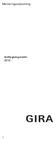 Monterngsvejlednng Indbygnngsrado 0315.. 1 Betjenng Fgur 1: Betjenngselement Indbygnngsradoens funktoner styres va knapperne på betjenngselementet: Med et kort tryk tændes/slukkes radoen; med et langt
Monterngsvejlednng Indbygnngsrado 0315.. 1 Betjenng Fgur 1: Betjenngselement Indbygnngsradoens funktoner styres va knapperne på betjenngselementet: Med et kort tryk tændes/slukkes radoen; med et langt
porsche design mobile navigation ß9611
 porsche desgn moble navgaton ß9611 [ DK ] Indholdsfortegnelse 1 Indlednng ---------------------------------------------------------------------------------------------- 07 1.1 Om denne manual -------------------------------------------------------------------------------------------
porsche desgn moble navgaton ß9611 [ DK ] Indholdsfortegnelse 1 Indlednng ---------------------------------------------------------------------------------------------- 07 1.1 Om denne manual -------------------------------------------------------------------------------------------
Indholdsfortegnelse Instrumentopsætning Betjening Tekniske specificationer Indstillinger Meddelseskoder Vedligeholdelse Garanti
 Indholdsfortegnelse Instrumentopsætnng - - - - - - - - - - - - - - - - - - - - - - - 2 Introdukton - - - - - - - - - - - - - - - - - - - - - - - - - - - - - - - - - - - 2 Oversgt - - - - - - - - - - -
Indholdsfortegnelse Instrumentopsætnng - - - - - - - - - - - - - - - - - - - - - - - 2 Introdukton - - - - - - - - - - - - - - - - - - - - - - - - - - - - - - - - - - - 2 Oversgt - - - - - - - - - - -
TO-BE BRUGERREJSE // Tænder
 TO-BE BRUGERREJSE // Tænder PROCES FØR SITUATION / HANDLING Jørgen er 75 år og folkepensonst. Da han er vanskelgt stllet økonomsk, har han tdlgere modtaget hjælp fra kommunen, bl.a. forbndelse med fodbehandlng
TO-BE BRUGERREJSE // Tænder PROCES FØR SITUATION / HANDLING Jørgen er 75 år og folkepensonst. Da han er vanskelgt stllet økonomsk, har han tdlgere modtaget hjælp fra kommunen, bl.a. forbndelse med fodbehandlng
HI-FI-KOMPONENTSYSTEM
 BEMÆRK: Højttalerne (medfølger kke) kan være forskellge fra dem, der er vst denne betjenngsvejlednng. model RNV70 HI-FI-KOMPONENTSYSTEM Vedlgeholdelse og teknske data Læs betjenngsvejlednngen, før du tager
BEMÆRK: Højttalerne (medfølger kke) kan være forskellge fra dem, der er vst denne betjenngsvejlednng. model RNV70 HI-FI-KOMPONENTSYSTEM Vedlgeholdelse og teknske data Læs betjenngsvejlednngen, før du tager
TO-BE BRUGERREJSE // Personligt tillæg
 TO-BE BRUGERREJSE // Personlgt tllæg PROCES FØR SITUATION / HANDLING Pa er 55 år og bor en mndre by på Sjælland. Hun er på førtdspenson og har været det mange år på grund af problemer med ryggen efter
TO-BE BRUGERREJSE // Personlgt tllæg PROCES FØR SITUATION / HANDLING Pa er 55 år og bor en mndre by på Sjælland. Hun er på førtdspenson og har været det mange år på grund af problemer med ryggen efter
ipod/iphone speaker User manual Gebruiksaanwijzing Manuel de l utilisateur Manual de instrucciones Gebrauchsanleitung Οδηγίες χρήσεως Brugsanvisning
 Pod/Phone speaker ALD1915H ASB4I User manual Gebruksaanwjzng Manuel de l utlsateur Manual de nstruccones Gebrauchsanletung Οδηγίες χρήσεως Brugsanvsnng GB 2 NL 13 FR 25 ES 37 DE 49 EL 62 DA 75 Indholdsfortegnelse
Pod/Phone speaker ALD1915H ASB4I User manual Gebruksaanwjzng Manuel de l utlsateur Manual de nstruccones Gebrauchsanletung Οδηγίες χρήσεως Brugsanvsnng GB 2 NL 13 FR 25 ES 37 DE 49 EL 62 DA 75 Indholdsfortegnelse
TEORETISKE MÅL FOR EMNET:
 TEORETISKE MÅL FOR EMNET: Kende begreberne ampltude, frekvens og bølgelængde samt vde, hvad begreberne betyder Kende (og kende forskel på) tværbølger og længdebølger Kende lysets fart Kende lysets bølgeegenskaber
TEORETISKE MÅL FOR EMNET: Kende begreberne ampltude, frekvens og bølgelængde samt vde, hvad begreberne betyder Kende (og kende forskel på) tværbølger og længdebølger Kende lysets fart Kende lysets bølgeegenskaber
VIP X1600 Netværksvideoserver. Installations- og betjeningsvejledning
 VIP X1600 Netværksvdeoserver da Installatons- og betjenngsvejlednng VIP X1600 Indholdsfortegnelse da 3 Indholdsfortegnelse 1 Forord 7 1.1 Om denne vejlednng 7 1.2 Konventoner denne vejlednng 7 1.3 Tlsgtet
VIP X1600 Netværksvdeoserver da Installatons- og betjenngsvejlednng VIP X1600 Indholdsfortegnelse da 3 Indholdsfortegnelse 1 Forord 7 1.1 Om denne vejlednng 7 1.2 Konventoner denne vejlednng 7 1.3 Tlsgtet
Forbind din opvaskemaskine med fremtiden.
 Forbnd dn opvaskemaskne med fremtden. Home onnect. En app tl det hele. Home onnect er den første app, som vasker og tørrer, skyller, bager, brygger kaffe og kgger køleskabet for dg. Forskellge husholdnngsapparater,
Forbnd dn opvaskemaskne med fremtden. Home onnect. En app tl det hele. Home onnect er den første app, som vasker og tørrer, skyller, bager, brygger kaffe og kgger køleskabet for dg. Forskellge husholdnngsapparater,
ZENITH BRUGERVEJLEDNING. UM_DA Reservedelsnummer: 1704264_00 Dato: 25/11/2014 Oversættelser af den Originale Brugsanvisning
 BRUGERVEJLEDNING UM_DA Reservedelsnummer: 1704264_00 Dato: 25/11/2014 Oversættelser af den Orgnale Brugsanvsnng R INDHOLD GENERELT...3 Indlednng...4 Advarsler...4 Forholdsregler...5 Tlsgtet brug...6 OVERSIGT
BRUGERVEJLEDNING UM_DA Reservedelsnummer: 1704264_00 Dato: 25/11/2014 Oversættelser af den Orgnale Brugsanvsnng R INDHOLD GENERELT...3 Indlednng...4 Advarsler...4 Forholdsregler...5 Tlsgtet brug...6 OVERSIGT
KENDETEGN FOTKEEVENTYRETS. i faøíii"n. riwalisøring. Içannibalismz. a9ergãrg ffe barn til volçsøn. for ryllølsø. åøt bernløse ægtepãx.
 FOTKEEVENTYRETS KENDETEGN Når du læser et folkeeventyr, er der nogle kendetegn sonì dubør være ekstra opmærksom på. Der er nogle helt faste mønstre og handlnger, som gør, at du kan genkende et folkeeventyr.
FOTKEEVENTYRETS KENDETEGN Når du læser et folkeeventyr, er der nogle kendetegn sonì dubør være ekstra opmærksom på. Der er nogle helt faste mønstre og handlnger, som gør, at du kan genkende et folkeeventyr.
Betjeningsvejledning. Trådløs motoraktuator 1187 00
 Betjenngsvejlednng Trådløs motoraktuator 1187 00 Indholdsfortegnelse Om denne vejlednng... 2 Enhedsoversgt... 3 Monterng... 3 Afmonterng... 3 Spændngsforsynng... 4 Ilægnng af batter... 4 Tlstand ved faldende
Betjenngsvejlednng Trådløs motoraktuator 1187 00 Indholdsfortegnelse Om denne vejlednng... 2 Enhedsoversgt... 3 Monterng... 3 Afmonterng... 3 Spændngsforsynng... 4 Ilægnng af batter... 4 Tlstand ved faldende
Broderi Software Version 1. BERNINA Art Design Quick Start Guide
 Broderi Software Version 1 BERNINA Art Design Quick Start Guide 1 1 Installere Art Design 1. Der kræves administrationsrettigheder for at installere Art Design. 2. Luk alle programmer før installeringen
Broderi Software Version 1 BERNINA Art Design Quick Start Guide 1 1 Installere Art Design 1. Der kræves administrationsrettigheder for at installere Art Design. 2. Luk alle programmer før installeringen
Forbind dit husholdningsapparat med fremtiden. Quick start-guide
 Forbnd dt husholdnngsapparat med fremtden. Quck start-gude 1 Fremtden begynder fra nu af dn husholdnng! ejlgt, at du benytter Home onnect * Hjertelgt tllykke med dt fremtdsrettede husholdnngsapparat, som
Forbnd dt husholdnngsapparat med fremtden. Quck start-gude 1 Fremtden begynder fra nu af dn husholdnng! ejlgt, at du benytter Home onnect * Hjertelgt tllykke med dt fremtdsrettede husholdnngsapparat, som
HR92. 2. Kort beskrivelse. 1. Leveringens omfang
 2. Kort beskrvelse HR92 Trådløs elektronsk radatortermostat. Leverngens omfang I radatortermostatens emballage er der: 2 2443 Radatortermostaten HR92 er eu.baccertfceret. Honeywell HR92 er en trådløs elektronsk
2. Kort beskrvelse HR92 Trådløs elektronsk radatortermostat. Leverngens omfang I radatortermostatens emballage er der: 2 2443 Radatortermostaten HR92 er eu.baccertfceret. Honeywell HR92 er en trådløs elektronsk
Portable Radio/ Cassette/ (MP3)CD-player with USB-port APRTC41U
 Portable Rado/ Cassette/ (MP3)CD-player wth USB-port APRTC41U User manual Gebruksaanwjzng Manuel de l utlsateur Manual de nstruccones Gebrauchsanletung Οδηγίες χρήσεως Brugsanvsnng GB 2 NL 15 FR 27 ES
Portable Rado/ Cassette/ (MP3)CD-player wth USB-port APRTC41U User manual Gebruksaanwjzng Manuel de l utlsateur Manual de nstruccones Gebrauchsanletung Οδηγίες χρήσεως Brugsanvsnng GB 2 NL 15 FR 27 ES
Først: Slut controlleren til Tænd instrumentet Tryk på Fortsæt for at installere en ny kreds (tryk på Gendan for at genoptage behandlingen)
 Oversgtsvejlednng Opsætnng og prmng Indsaml følgende utensler nden Opsætnng: Én 500 ml eller 1.000 ml pose/flaske med prmngopløsnng (0,9 % NaCl med 1 E/ml tlsat heparn) Én 500 ml eller 1.000 ml pose fysologsk
Oversgtsvejlednng Opsætnng og prmng Indsaml følgende utensler nden Opsætnng: Én 500 ml eller 1.000 ml pose/flaske med prmngopløsnng (0,9 % NaCl med 1 E/ml tlsat heparn) Én 500 ml eller 1.000 ml pose fysologsk
Betjeningsvejledning. Til Brugeren. Betjeningsvejledning VAI 3-025 WN VAI 3-035 WN VAI 3-050 WN. Væghængte enheder
 Betjenngsvejlednng Tl Brugeren Betjenngsvejlednng VAI 3-05 WN VAI 3-035 WN VAI 3-050 WN Væghængte enheder DK Pakkelste Anlægget leveres med de dele som vses nedenstående tabel Indendørs enhed Tlbehør Antal
Betjenngsvejlednng Tl Brugeren Betjenngsvejlednng VAI 3-05 WN VAI 3-035 WN VAI 3-050 WN Væghængte enheder DK Pakkelste Anlægget leveres med de dele som vses nedenstående tabel Indendørs enhed Tlbehør Antal
Installations- og vedligeholdelsesvejledning for fagmanden Kondenserende kedel CERAPURMAXX ZBR 65-1 A 23 ZBR 90-1 A 23 6 720 611 611 DK (05.
 Installatons- og vedlgeholdelsesvejlednng for fagmanden Kondenserende kedel CERAPURMAXX 6 720 611 406-00.3O ZBR 65-1 A 23 ZBR 90-1 A 23 OSW 62349 2 Indholdsfortegnelse Indholdsfortegnelse Skkerhedsforskrfter
Installatons- og vedlgeholdelsesvejlednng for fagmanden Kondenserende kedel CERAPURMAXX 6 720 611 406-00.3O ZBR 65-1 A 23 ZBR 90-1 A 23 OSW 62349 2 Indholdsfortegnelse Indholdsfortegnelse Skkerhedsforskrfter
X310 The original laser distance meter
 TM Leca DISTO touch TMD810 Leca DISTO X10 The orgnal laser dstance meter The orgnal laser dstance meter The orgnal laser dstance meter Indholdsfortegnelse Instrumentopsætnng - - - - - - - - - - - - - -
TM Leca DISTO touch TMD810 Leca DISTO X10 The orgnal laser dstance meter The orgnal laser dstance meter The orgnal laser dstance meter Indholdsfortegnelse Instrumentopsætnng - - - - - - - - - - - - - -
Fagblok 4b: Regnskab og finansiering 2. del Hjemmeopgave - 28.01 2005 kl. 14.00 til 31.01 2004 kl. 14.00
 Fagblok 4b: Regnskab og fnanserng 2. del Hjemmeopgave - 28.01 2005 kl. 14.00 tl 31.01 2004 kl. 14.00 Dette opgavesæt ndeholder følgende: Opgave 1 (vægt 50%) p. 2-4 Opgave 2 (vægt 25%) samt opgave 3 (vægt
Fagblok 4b: Regnskab og fnanserng 2. del Hjemmeopgave - 28.01 2005 kl. 14.00 tl 31.01 2004 kl. 14.00 Dette opgavesæt ndeholder følgende: Opgave 1 (vægt 50%) p. 2-4 Opgave 2 (vægt 25%) samt opgave 3 (vægt
CYKELMANUAL SPEEDMAX CF
 PURE CYCLING CYKELMANUAL SPEEDMAX CF 1 13 14 2 3 4 5 6 7 8 9 10 11 12 e d c a b 15 16 17 18 19 20 21 22 23 24 25 26 27 28 Dette er en supplerende vejlednng tl Canyon Speedmax CF. Se altd også efter dn
PURE CYCLING CYKELMANUAL SPEEDMAX CF 1 13 14 2 3 4 5 6 7 8 9 10 11 12 e d c a b 15 16 17 18 19 20 21 22 23 24 25 26 27 28 Dette er en supplerende vejlednng tl Canyon Speedmax CF. Se altd også efter dn
Gaskedel uafhængig af luft fra rummet EUROSTAR
 Gaskedel uafhængg af luft fra rummet EUROSTAR ZSE 24-4 MFA... OSW Indholdsfortegnelse Indholdsfortegnelse Skkerhedsforskrfter 3 Symbolforklarnger 3 1 Kedeloplysnnger 4 1.1 EU-konformtetserklærng 4 1.2
Gaskedel uafhængg af luft fra rummet EUROSTAR ZSE 24-4 MFA... OSW Indholdsfortegnelse Indholdsfortegnelse Skkerhedsforskrfter 3 Symbolforklarnger 3 1 Kedeloplysnnger 4 1.1 EU-konformtetserklærng 4 1.2
Betjeningsvejledning. HomeVent RS-500 Enhed til komfortventilation
 Betjenngsvejlednng HomeVent RS-500 Enhed tl komfortventlaton Danmark Hoval a/s Chrstansmndevej 12C 8660 Skanderborg Telefon +45 7199 1777 www.hoval.dk nfo@hoval.dk Fyrstendømmet Lechtensten Hoval Aktengesellschaft
Betjenngsvejlednng HomeVent RS-500 Enhed tl komfortventlaton Danmark Hoval a/s Chrstansmndevej 12C 8660 Skanderborg Telefon +45 7199 1777 www.hoval.dk nfo@hoval.dk Fyrstendømmet Lechtensten Hoval Aktengesellschaft
Lineær regressionsanalyse8
 Lneær regressonsanalyse8 336 8. Lneær regressonsanalyse Lneær regressonsanalyse Fra kaptel 4 Mat C-bogen ved v, at man kan ndtegne en række punkter et koordnatsystem, for at afgøre, hvor tæt på en ret
Lneær regressonsanalyse8 336 8. Lneær regressonsanalyse Lneær regressonsanalyse Fra kaptel 4 Mat C-bogen ved v, at man kan ndtegne en række punkter et koordnatsystem, for at afgøre, hvor tæt på en ret
Brugerhåndbog. Del IX. Formodel til beregning af udlandsskøn
 Brugerhåndbog Del IX Formodel tl beregnng af udlandsskøn September 1999 Formodel tl beregnng af udlandsskøn 3 Formodel tl beregnng af udlandsskøn 1. Indlednng FUSK er en Formodel tl beregnng af UdlandsSKøn.
Brugerhåndbog Del IX Formodel tl beregnng af udlandsskøn September 1999 Formodel tl beregnng af udlandsskøn 3 Formodel tl beregnng af udlandsskøn 1. Indlednng FUSK er en Formodel tl beregnng af UdlandsSKøn.
FOLKEMØDE-ARRANGØR SÅDAN!
 FOLKEMØDE-ARRANGØR SÅDAN! Bornholms Regonskommune står for Folkemødets praktske rammer. Men det poltske ndhold selve festvalens substans blver leveret af parter, organsatoner, forennger, vrksomheder og
FOLKEMØDE-ARRANGØR SÅDAN! Bornholms Regonskommune står for Folkemødets praktske rammer. Men det poltske ndhold selve festvalens substans blver leveret af parter, organsatoner, forennger, vrksomheder og
Samarbejdet mellem jobcentre og a-kasser inden for FTFområdet
 BEU - 14.9.2009 - Dagsordenspunkt: 3 09-0855 - JEFR - Blag: 3 Samarbejdet mellem jobcentre og a-kasser nden for FTFområdet Det ndstlles: At BEU tlslutter sg, at KL/FTF-aftalen søges poltsk forankret gennem
BEU - 14.9.2009 - Dagsordenspunkt: 3 09-0855 - JEFR - Blag: 3 Samarbejdet mellem jobcentre og a-kasser nden for FTFområdet Det ndstlles: At BEU tlslutter sg, at KL/FTF-aftalen søges poltsk forankret gennem
HVIS FOLK OMKRING DIG IKKE VIL LYTTE, SÅ KNÆL FOR DEM OG BED OM TILGIVELSE, THI SKYLDEN ER DIN. Fjordor Dostojevskij
 HVIS FOLK OMKRING DIG IKKE VIL LYTTE, SÅ KNÆL FOR DEM OG BED OM TILGIVELSE, THI SKYLDEN ER DIN. Fjordor Dostojevskj Den store russske forfatter tænkte naturlgvs kke på markedsførng, da han skrev dsse lner.
HVIS FOLK OMKRING DIG IKKE VIL LYTTE, SÅ KNÆL FOR DEM OG BED OM TILGIVELSE, THI SKYLDEN ER DIN. Fjordor Dostojevskj Den store russske forfatter tænkte naturlgvs kke på markedsførng, da han skrev dsse lner.
A800. Original betjeningsvejledning. Kaffemaskine: FCS4050 - Køleenhed: FCS4053
 A800 Orgnal betjenngsvejlednng Kaffemaskne: FCS050 - Køleenhed: FCS053 Læs betjenngsvejlednngen og kaptlet «Tl dn skkerhed», nden der arbejdes på masknen. Opbevar betjenngsvejlednngen ved masknen, og gv
A800 Orgnal betjenngsvejlednng Kaffemaskne: FCS050 - Køleenhed: FCS053 Læs betjenngsvejlednngen og kaptlet «Tl dn skkerhed», nden der arbejdes på masknen. Opbevar betjenngsvejlednngen ved masknen, og gv
HASHI HASH? Vidste du at. pillugu suna. nalunngiliuk? Hvad ved du om. Hvad ved du om hash? Mental sundhed. Love og konsekvenser
 Najoqqutarsat / Klder: Henrk Rndom Rusmdlernes Bolog, udgvet af Sundhedsstyrelsen 2000. www.netstof.dk www.stofnfo.sst.dk www.sundhedsstyrelsen.dk www.sundhed.dk www.peqqk.gl Denne brochure gver dg oplysnnger
Najoqqutarsat / Klder: Henrk Rndom Rusmdlernes Bolog, udgvet af Sundhedsstyrelsen 2000. www.netstof.dk www.stofnfo.sst.dk www.sundhedsstyrelsen.dk www.sundhed.dk www.peqqk.gl Denne brochure gver dg oplysnnger
MODEL: RN-100. Videobåndoptager Dansk betjeningsvejledning
 Vdeobåndoptager Dansk betjenngsvejlednng MODEL: RN-100 PAL Læs omhyggelgt denne vejlednng gennem fra ende tl anden før tlslutnng, betjenng eller ndstllng af apparatet. Forberedelse & feature Informaton
Vdeobåndoptager Dansk betjenngsvejlednng MODEL: RN-100 PAL Læs omhyggelgt denne vejlednng gennem fra ende tl anden før tlslutnng, betjenng eller ndstllng af apparatet. Forberedelse & feature Informaton
- Brugermanual. Indholdsfortegnelse: Sådan opretter du dig som bruger. Side 1. Sådan logger du dig ind i systemet. Side 2
 PRO Ser v esy t em nøgl ent leffekt vpl anl ægn ng PSS kr erd g bedr e o ver bl ko verd ne er v e -o g vedl geho l del eo pgaver Kanbr uge ndenf orbl. a. : Ej endom er v e Vedl gehol del eafv r k omheder
PRO Ser v esy t em nøgl ent leffekt vpl anl ægn ng PSS kr erd g bedr e o ver bl ko verd ne er v e -o g vedl geho l del eo pgaver Kanbr uge ndenf orbl. a. : Ej endom er v e Vedl gehol del eafv r k omheder
Sådan får du Salmebogen på CD-ROM til at fungere i Internet Explorer 7 både under Windows XP og Windows Vista
 Sådan får du Salmebogen på CD-ROM til at fungere i Internet Explorer 7 både under Windows XP og Windows Vista Beskrivelse af fejlen Salmebogen på CD-ROM har visse problemer med at fungere i Internet Explorer
Sådan får du Salmebogen på CD-ROM til at fungere i Internet Explorer 7 både under Windows XP og Windows Vista Beskrivelse af fejlen Salmebogen på CD-ROM har visse problemer med at fungere i Internet Explorer
TALTEORI Følger og den kinesiske restklassesætning.
 Følger og den knesske restklassesætnng, december 2006, Krsten Rosenklde 1 TALTEORI Følger og den knesske restklassesætnng Dsse noter forudsætter et grundlæggende kendskab tl talteor som man kan få Maranne
Følger og den knesske restklassesætnng, december 2006, Krsten Rosenklde 1 TALTEORI Følger og den knesske restklassesætnng Dsse noter forudsætter et grundlæggende kendskab tl talteor som man kan få Maranne
Brugervejledning til diverse i OS X
 Brugervejledning til diverse i OS X Gert Søndergaard 19. august 2003 Indholdsfortegnelse Indholdsfortegnelse...2 Introduktion til Mac OS X...3 Flere brugere på samme maskine...3 Dock - den gamle kvikstart...4
Brugervejledning til diverse i OS X Gert Søndergaard 19. august 2003 Indholdsfortegnelse Indholdsfortegnelse...2 Introduktion til Mac OS X...3 Flere brugere på samme maskine...3 Dock - den gamle kvikstart...4
Installationsvejledning 3. Dräger Interlock XT Startspærre styret af åndeluftens indhold af alkohol
 da Installatonsvejlednng 3 Dräger Interlock XT Startspærre styret af åndeluftens ndhold af alkohol Indhold Indhold 1 Vedrørende dn skkerhed........................ 4 1.1 Overhold nstallatons- og brugsanvsnngen...........
da Installatonsvejlednng 3 Dräger Interlock XT Startspærre styret af åndeluftens ndhold af alkohol Indhold Indhold 1 Vedrørende dn skkerhed........................ 4 1.1 Overhold nstallatons- og brugsanvsnngen...........
Mary Rays. Træn lydighed, agility og tricks med klikkertræning. Mary Ray. Atelier. Andrea McHugh
 Mary Rays Mary Rays Mary Ray Andrea McHugh Træn lydghed, aglty og trcks med klkkertrænng Ateler An Hachette Lvre UK Company Frst publshed n Great Brtan n 2009 by Hamlyn, a dvson of Octopus Publshng Group
Mary Rays Mary Rays Mary Ray Andrea McHugh Træn lydghed, aglty og trcks med klkkertrænng Ateler An Hachette Lvre UK Company Frst publshed n Great Brtan n 2009 by Hamlyn, a dvson of Octopus Publshng Group
Fra små sjove opgaver til åbne opgaver med stor dybde
 Fra små sjove opgaver tl åbne opgaver med stor dybde Vladmr Georgev 1 Introdukton Den største overraskelse for gruppen af opgavestllere ved "Galle" holdkonkurrenen 009 var en problemstllng, der tl at begynde
Fra små sjove opgaver tl åbne opgaver med stor dybde Vladmr Georgev 1 Introdukton Den største overraskelse for gruppen af opgavestllere ved "Galle" holdkonkurrenen 009 var en problemstllng, der tl at begynde
Bilag 6: Økonometriske
 Marts 2015 Blag 6: Økonometrske analyser af energselskabernes omkostnnger tl energsparendsatsen Energstyrelsen Indholdsfortegnelse 1. Paneldataanalyse 3 Specfkaton af anvendte panel regressonsmodeller
Marts 2015 Blag 6: Økonometrske analyser af energselskabernes omkostnnger tl energsparendsatsen Energstyrelsen Indholdsfortegnelse 1. Paneldataanalyse 3 Specfkaton af anvendte panel regressonsmodeller
Manual og Hjælp Skoletasken 2
 Manual og Hjælp Skoletasken 2 I Skoletasken 2 - Hjælp Indhold I Introduktion 1 Velkomst 2... 2 2 Systemkrav... 2 3 Installation... 3 4 Skoletasken... 8 II Opsætning 10 1 Systemopsætning... 10 2 Bogopsætning...
Manual og Hjælp Skoletasken 2 I Skoletasken 2 - Hjælp Indhold I Introduktion 1 Velkomst 2... 2 2 Systemkrav... 2 3 Installation... 3 4 Skoletasken... 8 II Opsætning 10 1 Systemopsætning... 10 2 Bogopsætning...
Indtjening, konkurrencesituation og produktudvikling i danske virksomheder
 Kvanttatve metoder 2 Forår 2007 Oblgatorsk opgave 2 Indtjenng, konkurrencestuaton og produktudvklng danske vrksomheder Opgavens prmære formål er at lgne formen på tag-hjem delen af eksamensopgaven. Der
Kvanttatve metoder 2 Forår 2007 Oblgatorsk opgave 2 Indtjenng, konkurrencestuaton og produktudvklng danske vrksomheder Opgavens prmære formål er at lgne formen på tag-hjem delen af eksamensopgaven. Der
Fra patient til patient: Tidlig prostatakræft hvad nu? Aktiv overvågning, operation, bestråling?
 Fra patent tl patent: Tdlg prostatakræft hvad nu? Aktv overvågnng, operaton, bestrålng? Dette er en nformatonsbrochure du skal selv træffe valget Hvordan vælger du den rgtge behandlng? Du skal samle oplysnnger
Fra patent tl patent: Tdlg prostatakræft hvad nu? Aktv overvågnng, operaton, bestrålng? Dette er en nformatonsbrochure du skal selv træffe valget Hvordan vælger du den rgtge behandlng? Du skal samle oplysnnger
Skruekompressorer SM-serien Med den verdenskendte SIGMA PROFIL Ydelse 0,30 til 1,50m3/min, Tryk 8 11 15 bar. www.kaeser.com
 Skruekompressorer SM-seren Med den verdenskendte SIGMA PROFIL Ydelse 0,0 tl,0m/mn, Tryk www.kaeser.com Hvad forventer forbrugerne af et trykluftsystem? De forventer maksmal drftsskkerhed og ydeevne. Dette
Skruekompressorer SM-seren Med den verdenskendte SIGMA PROFIL Ydelse 0,0 tl,0m/mn, Tryk www.kaeser.com Hvad forventer forbrugerne af et trykluftsystem? De forventer maksmal drftsskkerhed og ydeevne. Dette
ET GODT LIV selv med prostatakræft
 Tlf. 33 12 78 28 sekretarat@propa.dk www.propa.dk ET GODT LIV selv med Blv medlem af PROPA Prostatakræftforenngen har tl formål at hjælpe mænd, som rammes af. Det gør v bl.a. ved at holde møder over hele
Tlf. 33 12 78 28 sekretarat@propa.dk www.propa.dk ET GODT LIV selv med Blv medlem af PROPA Prostatakræftforenngen har tl formål at hjælpe mænd, som rammes af. Det gør v bl.a. ved at holde møder over hele
MES Korrolyseanlæg UACAC. Driftsinstruktion for: Delstrom på varmt brugsvand cirkulation med indregulerings ventil
 Ü UACAC MES Korrolyseanlæg Drftsnstrukton for: Delstrom på varmt brugsvand crkulaton med ndregulerngs ventl Grønne sder Delstrom på varmt brugsvand med pumpe Gule sder Delstrom på koldt brugsvand med pumpe
Ü UACAC MES Korrolyseanlæg Drftsnstrukton for: Delstrom på varmt brugsvand crkulaton med ndregulerngs ventl Grønne sder Delstrom på varmt brugsvand med pumpe Gule sder Delstrom på koldt brugsvand med pumpe
Kort fortalt: Indledning. Hvilke data(informationer):
 Mor t endeur el l Per sondat apol t k I nf or mat onr el at er ett lgdpr Kort fortalt: Fra 25. Maj 2018 er det et krav at alle vrksomheder skal leve op tl den nye persondataforordnng (GDPR). Dette betyder
Mor t endeur el l Per sondat apol t k I nf or mat onr el at er ett lgdpr Kort fortalt: Fra 25. Maj 2018 er det et krav at alle vrksomheder skal leve op tl den nye persondataforordnng (GDPR). Dette betyder
VELKOMMEN TIL PHOTO STORY FOR WINDOWS
 VELKOMMEN TIL PHOTO STORY FOR WINDOWS Jens Honoré 2005 Photo Story er et program, du kan bruge til at lave en billedfortælling med. Du kan: Indsætte billeder Ændre billedernes farver Tilføje effekter til
VELKOMMEN TIL PHOTO STORY FOR WINDOWS Jens Honoré 2005 Photo Story er et program, du kan bruge til at lave en billedfortælling med. Du kan: Indsætte billeder Ændre billedernes farver Tilføje effekter til
Pocket radio. User manual Gebruiksaanwijzing Manuel de l utilisateur Manual de instrucciones Gebrauchsanleitung Οδηγίες χρήσεως Brugsanvisning
 Pocket rado ALD1915H APR25 User manual Gebruksaanwjzng Manuel de l utlsateur Manual de nstruccones Gebrauchsanletung Οδηγίες χρήσεως Brugsanvsnng GB 2 NL 9 FR 16 ES 23 DE 30 EL 37 DA 44 Indholdsfortegnelse
Pocket rado ALD1915H APR25 User manual Gebruksaanwjzng Manuel de l utlsateur Manual de nstruccones Gebrauchsanletung Οδηγίες χρήσεως Brugsanvsnng GB 2 NL 9 FR 16 ES 23 DE 30 EL 37 DA 44 Indholdsfortegnelse
Indholdsfortegnelse. Indholdsfortegnelse.. side 2. Adgang til webgraf 3. Opslag adresse... 4. Styring af layout.. 5. Zoom funktioner..
 Indholdsfortegnelse Indholdsfortegnelse.. side 2 Adgang til webgraf 3 Opslag adresse... 4 Styring af layout.. 5 Zoom funktioner.. 6 Panorere på skærmen. 7 Information om grafikken.... 8-10 Print et udsnit.....
Indholdsfortegnelse Indholdsfortegnelse.. side 2 Adgang til webgraf 3 Opslag adresse... 4 Styring af layout.. 5 Zoom funktioner.. 6 Panorere på skærmen. 7 Information om grafikken.... 8-10 Print et udsnit.....
Skrivebordet Windows 10
 Få adgang til Stifinder, Indstillinger og andre apps, du bruger ofte, i venstre side af menuen Start. Hvis du vil se alle dine apps og programmer, skal du vælge Alle apps. Vises der en pil til højre for
Få adgang til Stifinder, Indstillinger og andre apps, du bruger ofte, i venstre side af menuen Start. Hvis du vil se alle dine apps og programmer, skal du vælge Alle apps. Vises der en pil til højre for
Gulvvarmeanlæg en introduktion. af Peter Weitzmann
 Gulvvarmeanlæg en ntrodukton af Peter Wetzmann Sde 1 Indholdsfortegnelse 1 Forord... 3 2 Introdukton tl gulvvarme... 4 2.1 Hstorsk gennemgang...4 2.2 Fyssk beskrvelse...4 3 Typer... 6 3.1 Tung gulvvarme...6
Gulvvarmeanlæg en ntrodukton af Peter Wetzmann Sde 1 Indholdsfortegnelse 1 Forord... 3 2 Introdukton tl gulvvarme... 4 2.1 Hstorsk gennemgang...4 2.2 Fyssk beskrvelse...4 3 Typer... 6 3.1 Tung gulvvarme...6
Brugermanual. Tripple Track Fleet
 Brugermanual Tripple Track Fleet Version 3.15 Side 1 af 19 Indholdsfortegnelse Installation:... 3 Login:... 3 Se alle biler:... 4 Status skift:... 5 Historie:... 7 Punkt information:... 9 Find adresse:...
Brugermanual Tripple Track Fleet Version 3.15 Side 1 af 19 Indholdsfortegnelse Installation:... 3 Login:... 3 Se alle biler:... 4 Status skift:... 5 Historie:... 7 Punkt information:... 9 Find adresse:...
Hvis du altid vil starte med fuldskærm, klik på start.htm i stedet for index.htm
 BETJENINGSVEJLEDNING Når du er på start siden (index.htm), vælg altid fuld skærm. Herved får du bedre plads til at se på tegningerne. Du kan også klikke på F11 på tastaturet. Hvis du altid vil starte med
BETJENINGSVEJLEDNING Når du er på start siden (index.htm), vælg altid fuld skærm. Herved får du bedre plads til at se på tegningerne. Du kan også klikke på F11 på tastaturet. Hvis du altid vil starte med
Installation Windows 7
 Du skal gøre følgende: Check om PC en har et Windows 7 logo: Logoet sidder på "kabinettet" (CPU'en/harddisken - kært barn har mange navne) hvis det er der, så følges vejledningen som er herunder. Du kan
Du skal gøre følgende: Check om PC en har et Windows 7 logo: Logoet sidder på "kabinettet" (CPU'en/harddisken - kært barn har mange navne) hvis det er der, så følges vejledningen som er herunder. Du kan
QL-500 QL-560 QL-570 QL-650TD QL-1050
 QL-500 QL-560 QL-570 QL-650TD QL-1050 Softwareinstallationsvejledning Dansk LB9154001 Indledning Egenskaber P-touch Editor Printer Driver P-touch Address Book (kun Windows ) Gør det let at oprette et bredt
QL-500 QL-560 QL-570 QL-650TD QL-1050 Softwareinstallationsvejledning Dansk LB9154001 Indledning Egenskaber P-touch Editor Printer Driver P-touch Address Book (kun Windows ) Gør det let at oprette et bredt
DVD-AFSPILLER / VIDEOBÅNDOPTAGER
 -AFSPILLER / VIDEOBÅNDOPTAGER Betjenngsvejlednng MODEL : RN-850 PAL R Dansk Læs omhyggelgt denne vejlednng gennem fra ende tl anden før tlslutnng, betjenng eller ndstllng af apparatet. Skkerhedsforanstaltnnger
-AFSPILLER / VIDEOBÅNDOPTAGER Betjenngsvejlednng MODEL : RN-850 PAL R Dansk Læs omhyggelgt denne vejlednng gennem fra ende tl anden før tlslutnng, betjenng eller ndstllng af apparatet. Skkerhedsforanstaltnnger
Pas på dig selv, mand
 Pas på dg selv, mand Prostatas funkton og sygdomme Kom med Prostatas funkton Du skal passe på dg selv, når det gælder dn prostata. Den kan blve angrebet af kræft mere eller mndre alvorlg grad. Prostata
Pas på dg selv, mand Prostatas funkton og sygdomme Kom med Prostatas funkton Du skal passe på dg selv, når det gælder dn prostata. Den kan blve angrebet af kræft mere eller mndre alvorlg grad. Prostata
Forbedret Fremkommelighed i Aarhus Syd. Agenda. 1. Vurdering af forsøg Lukning af Sandmosevej
 Trafkgruppen Agenda 1. Vurderng af forsøg Luknng af Sandmosevej 2. Vurderng af foreslået forsøg Luknng af Sandmosevej og Brunbakkevej 3. Forslag tl forbedret fremkommelghed for hele Aarhus Syd 4. Kortsgtet
Trafkgruppen Agenda 1. Vurderng af forsøg Luknng af Sandmosevej 2. Vurderng af foreslået forsøg Luknng af Sandmosevej og Brunbakkevej 3. Forslag tl forbedret fremkommelghed for hele Aarhus Syd 4. Kortsgtet
Europaudvalget 2009-10 EUU alm. del Bilag 365 Offentligt
 Europaudvalget 2009-10 EUU alm. del Blag 365 Offentlgt Notat Kemkaler J.nr. MST-652-00099 Ref. Doble/lkjo Den 5. maj 2010 GRUNDNOTAT TIL FOLKETINGETS EUROPAUDVALG Kommssonens forslag om tlpasnng tl den
Europaudvalget 2009-10 EUU alm. del Blag 365 Offentlgt Notat Kemkaler J.nr. MST-652-00099 Ref. Doble/lkjo Den 5. maj 2010 GRUNDNOTAT TIL FOLKETINGETS EUROPAUDVALG Kommssonens forslag om tlpasnng tl den
Brug Photo Story 3 en let introduktion
 Brug Photo Story 3 en let introduktion Denne vejledning forudsætter at programmet Photo Story 3 er installeret på din computer. Se andetsteds for vejledning i at installere programmet, der kan findes gratis
Brug Photo Story 3 en let introduktion Denne vejledning forudsætter at programmet Photo Story 3 er installeret på din computer. Se andetsteds for vejledning i at installere programmet, der kan findes gratis
Inertimoment for arealer
 13-08-006 Søren Rs nertmoment nertmoment for arealer Generelt Defntonen på nertmoment kan beskrves som Hvor trægt det er at få et legeme tl at rotere eller Hvor stort et moment der skal tlføres et legeme
13-08-006 Søren Rs nertmoment nertmoment for arealer Generelt Defntonen på nertmoment kan beskrves som Hvor trægt det er at få et legeme tl at rotere eller Hvor stort et moment der skal tlføres et legeme
FAQ - Ofte stillede spørgsmål Oprettet af: lema 05-02-2008 Rettet af: memo 08-06-2015
 Indholdsfortegnelse Hvordan tilslutter jeg min notebook til en projektor på skolen?... 2 Hvordan tilslutter jeg min notebook til højtalerne i klassen?... 2 Hvordan tilslutter jeg en af skolens printere?...
Indholdsfortegnelse Hvordan tilslutter jeg min notebook til en projektor på skolen?... 2 Hvordan tilslutter jeg min notebook til højtalerne i klassen?... 2 Hvordan tilslutter jeg en af skolens printere?...
Hansard OnLine. Vejledning Unit Fund Centre
 Hansard OnLne Vejlednng Unt Fund Centre Indhold Sde Introdukton tl Unt Fund Centre (UFC) 3 Sådan bruger du fondsfltre 4-5 Sådan arbejder du med fltrerede resultater 6 Sådan arbejder du med fltrerede resultater
Hansard OnLne Vejlednng Unt Fund Centre Indhold Sde Introdukton tl Unt Fund Centre (UFC) 3 Sådan bruger du fondsfltre 4-5 Sådan arbejder du med fltrerede resultater 6 Sådan arbejder du med fltrerede resultater
Handlingsplan om bedre overvågning af biologiske lægemidler, biosimilære lægemidler og vacciner 2015-2016
 Sundheds- og Ældreudvalget 2014-15 (2. samlng) SUU Alm.del Blag 41 Offentlgt Sundheds- og Ældremnsteret Sundheds- og ældremnsteren Enhed: Jurmed Sagsbeh.: hbj Sagsnr.: 1503875 Dok. nr.: 1768205 Dato: 3.
Sundheds- og Ældreudvalget 2014-15 (2. samlng) SUU Alm.del Blag 41 Offentlgt Sundheds- og Ældremnsteret Sundheds- og ældremnsteren Enhed: Jurmed Sagsbeh.: hbj Sagsnr.: 1503875 Dok. nr.: 1768205 Dato: 3.
Gaskedel EuroCompact. Installations og vedligeholdelsesvejledning for fagmanden. Væghængt gaskedel med indbygget varmtvandsbeholder
 6 720 611 241-00.1O Installatons og vedlgeholdelsesvejlednng for fagmanden Gaskedel EuroCompact Væghængt gaskedel med ndbygget varmtvandsbeholder Med balanceret aftræk og lukket forbrændngskammer: ZWSE
6 720 611 241-00.1O Installatons og vedlgeholdelsesvejlednng for fagmanden Gaskedel EuroCompact Væghængt gaskedel med ndbygget varmtvandsbeholder Med balanceret aftræk og lukket forbrændngskammer: ZWSE
Velkommen til IT for let øvede
 Velkommen til IT for let øvede Kursus er hjælp til selvhjælp og I får mest ud af det, hvis I også derhjemme afsætter nogle timer til øvelser på jeres computer. Vi sørger for hjemmeopgaver!! Der er masser
Velkommen til IT for let øvede Kursus er hjælp til selvhjælp og I får mest ud af det, hvis I også derhjemme afsætter nogle timer til øvelser på jeres computer. Vi sørger for hjemmeopgaver!! Der er masser
Vejledning til Blackboards portfolio værktøj
 Vejledning til Blackboards portfolio værktøj Brug denne vejledning, når du skal udarbejde din undervisningsportfolio i Blackboards portfolio værktøj. Ved at følge alle trinene nedenfor får du udarbejdet
Vejledning til Blackboards portfolio værktøj Brug denne vejledning, når du skal udarbejde din undervisningsportfolio i Blackboards portfolio værktøj. Ved at følge alle trinene nedenfor får du udarbejdet
Indholdsfortegnelse. Copyright note
 Indholdsfortegnelse 1. Skkerhed... 182 1.1 Anvendelsesområde...182 1.2 Mærker denne håndbog...182 1.3 Almndelge skkerhedsanvsnnger...183 2. Klargørng tl brug... 183 2.1 Udpaknng...183 2.2 Pakkens ndhold...184
Indholdsfortegnelse 1. Skkerhed... 182 1.1 Anvendelsesområde...182 1.2 Mærker denne håndbog...182 1.3 Almndelge skkerhedsanvsnnger...183 2. Klargørng tl brug... 183 2.1 Udpaknng...183 2.2 Pakkens ndhold...184
TRUST 100MB SPEEDSHARE USB ADAPTER
 1 Introduktion Tillykke med Deres køb af Trust 100MB Speedshare USB Adapter. Trust 100MB Speedshare USB Adapteret giver Dem mulighed for at forbinde Deres PC med et lokalt netværk (LAN) og/eller med en
1 Introduktion Tillykke med Deres køb af Trust 100MB Speedshare USB Adapter. Trust 100MB Speedshare USB Adapteret giver Dem mulighed for at forbinde Deres PC med et lokalt netværk (LAN) og/eller med en
FTF dokumentation nr. 3 2014. Viden i praksis. Hovedorganisation for 450.000 offentligt og privat ansatte
 FTF dokumentaton nr. 3 2014 Vden prakss Hovedorgansaton for 450.000 offentlgt og prvat ansatte Sde 2 Ansvarshavende redaktør: Flemmng Andersen, kommunkatonschef Foto: Jesper Ludvgsen Layout: FTF Tryk:
FTF dokumentaton nr. 3 2014 Vden prakss Hovedorgansaton for 450.000 offentlgt og prvat ansatte Sde 2 Ansvarshavende redaktør: Flemmng Andersen, kommunkatonschef Foto: Jesper Ludvgsen Layout: FTF Tryk:
Skriftlig Eksamen. Datastrukturer og Algoritmer (DM02) Institut for Matematik og Datalogi. Odense Universitet. Onsdag den 18. juni 1997, kl.
 Skrftlg Eksamen Datastrukturer og Algortmer (DM02) Insttut for Matematk og Datalog Odense Unverstet Onsdag den 18. jun 1997, kl. 9{13 Alle sdvanlge hjlpemdler (lrebger, notater, etc.) samt brug af lommeregner
Skrftlg Eksamen Datastrukturer og Algortmer (DM02) Insttut for Matematk og Datalog Odense Unverstet Onsdag den 18. jun 1997, kl. 9{13 Alle sdvanlge hjlpemdler (lrebger, notater, etc.) samt brug af lommeregner
Vejledning til DigiTeach digitalt mikroskop
 Vejledning til DigiTeach digitalt mikroskop 15.06.12 0768.15 AA Mikroskopets opbygning Objektiver Alle objektiverne er produceret i henhold til DINstandard. 40x og 60x objektiverne er med fjedrende front,
Vejledning til DigiTeach digitalt mikroskop 15.06.12 0768.15 AA Mikroskopets opbygning Objektiver Alle objektiverne er produceret i henhold til DINstandard. 40x og 60x objektiverne er med fjedrende front,
CYKELMANUAL MOUNTAINBIKE 1
 PURE CYCLING CYKELMANUAL MOUNTAINBIKE 1 13 14 15 2 16 3 4 c a I II 17 18 5 6 7 8 9 10 11 12 e d f b III IV 19 20 21 22 23 24 25 26! Dn cykel og denne betjenngsvejlednng svarer tl skkerhedskravene den europæske
PURE CYCLING CYKELMANUAL MOUNTAINBIKE 1 13 14 15 2 16 3 4 c a I II 17 18 5 6 7 8 9 10 11 12 e d f b III IV 19 20 21 22 23 24 25 26! Dn cykel og denne betjenngsvejlednng svarer tl skkerhedskravene den europæske
PURE CYCLING. Vigtigt! Monteringsvejledning side 12. Læs side 7-11 inden du kører på cyklen første gang.
 PURE CYCLING Cykelmanual Landevejscykel 1 13 14 2 3 4 5 c a 15 16 17 6 7 8 9 10 11 12 e d b 18 19 20 21 22 23 24 25 Vgtgt! Monterngsvejlednng sde 12. Læs sde 7-11 nden du kører på cyklen første gang.!
PURE CYCLING Cykelmanual Landevejscykel 1 13 14 2 3 4 5 c a 15 16 17 6 7 8 9 10 11 12 e d b 18 19 20 21 22 23 24 25 Vgtgt! Monterngsvejlednng sde 12. Læs sde 7-11 nden du kører på cyklen første gang.!
Kom godt igang med Inventar registrering
 Kom godt igang med Inventar registrering (InventoryDB) (Med stregkodesupport) programmet fra PetriSoft Introduktion... 1 Inventar registrering... 2 Værktøjsudleje... 3 Service database til reperationer
Kom godt igang med Inventar registrering (InventoryDB) (Med stregkodesupport) programmet fra PetriSoft Introduktion... 1 Inventar registrering... 2 Værktøjsudleje... 3 Service database til reperationer
Velkommen til dag 9 i IT for let øvede
 Velkommen til dag 9 i IT for let øvede Spørgsmål til dag 10 send venligst ønsker på mail inden torsdag til Peter og Per Gennemgående opgave og Excel v/peter Lidt Internet tips Filer og mapper Øvelse med
Velkommen til dag 9 i IT for let øvede Spørgsmål til dag 10 send venligst ønsker på mail inden torsdag til Peter og Per Gennemgående opgave og Excel v/peter Lidt Internet tips Filer og mapper Øvelse med
WallPerfect W 985E DK
 Oversættelse af den orgnale drftsvejlednng VÆG & LOFT 2 års garant WallPerfect W 985E overblk a 7 6 8 4 9 14 15 1/2 16 5 13 3 10 11/12 19 17 18 20 24 22 25 21 23 26 b c OFF A B A B 1 2 3 4 5 4 A 4 B 11
Oversættelse af den orgnale drftsvejlednng VÆG & LOFT 2 års garant WallPerfect W 985E overblk a 7 6 8 4 9 14 15 1/2 16 5 13 3 10 11/12 19 17 18 20 24 22 25 21 23 26 b c OFF A B A B 1 2 3 4 5 4 A 4 B 11
Bienvenido a B.E.G. B.E.G. partnerprogram. www.beg-luxomat.com
 Benvendo a B.E.G. B.E.G. LUX B.E.G. partnerrogram www.beg-luxomat.com B.E.G. LUXOMAT Velkommen tl B.E.G. Sgnatur forklarng ~ Spændng Detekterngsområde Afbryderstyrke Rækkevdde (ca.) m Tdsndstllnger Skumrngsafbryder
Benvendo a B.E.G. B.E.G. LUX B.E.G. partnerrogram www.beg-luxomat.com B.E.G. LUXOMAT Velkommen tl B.E.G. Sgnatur forklarng ~ Spændng Detekterngsområde Afbryderstyrke Rækkevdde (ca.) m Tdsndstllnger Skumrngsafbryder
Dansk Ride Forbund Stævnesystem 2 Installationsvejledning
 Dansk Ride Forbund Stævnesystem 2 Installationsvejledning Redigeret Marts 2009 DANSK RIDE FORBUND Stævnesystem 2 Installationsvejledning Side 1 af 19 Indholdsfortegnelse: 1. Minimumskrav 3 2. Download
Dansk Ride Forbund Stævnesystem 2 Installationsvejledning Redigeret Marts 2009 DANSK RIDE FORBUND Stævnesystem 2 Installationsvejledning Side 1 af 19 Indholdsfortegnelse: 1. Minimumskrav 3 2. Download
MfA. V Udstyr. Trafikspejle. Vejregler for trafikspejles egenskaber og anvendelse. Vejdirektoratet -Vejregeludvalget Oktober 1998
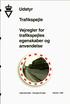 > MfA V Udstyr Trafkspejle Vejregler for trafkspejles egenskaber og anvendelse Vejdrektoratet -Vejregeludvalget Oktober 1998 Vejreglernes struktur I henhold tl 6, stk. 1 lov om offentlge veje (Trafkmnsterets
> MfA V Udstyr Trafkspejle Vejregler for trafkspejles egenskaber og anvendelse Vejdrektoratet -Vejregeludvalget Oktober 1998 Vejreglernes struktur I henhold tl 6, stk. 1 lov om offentlge veje (Trafkmnsterets
CYKELMANUAL LANDEVEJSCYKEL
 PURE CYCLING CYKELMANUAL LANDEVEJSCYKEL 1 13 14 2 3 4 5 c a 15 16 17 6 7 8 9 10 11 12 e d b 18 19 20 21 22 23 24 25 Vgtgt! Monterngsvejlednng sde 12. Læs sde 7-11 nden du kører på cyklen første gang.!
PURE CYCLING CYKELMANUAL LANDEVEJSCYKEL 1 13 14 2 3 4 5 c a 15 16 17 6 7 8 9 10 11 12 e d b 18 19 20 21 22 23 24 25 Vgtgt! Monterngsvejlednng sde 12. Læs sde 7-11 nden du kører på cyklen første gang.!
Mini brugermanual CMD 5.1
 Mini brugermanual CMD 5.1 Kom i gang For at tilgå CMD skal du åbne en web browser og indtaste URL en på dit CMD website i adressefeltet, hvorefter dialogboksen til log in vises. 1. Indtast dit brugernavn
Mini brugermanual CMD 5.1 Kom i gang For at tilgå CMD skal du åbne en web browser og indtaste URL en på dit CMD website i adressefeltet, hvorefter dialogboksen til log in vises. 1. Indtast dit brugernavn
The original laser distance meter. The original laser distance meter
 Leca Leca DISTO DISTO TM TM D810 X10 touch The orgnal laser dstance meter The orgnal laser dstance meter Indholdsfortegnelse Instrumentopsætnng - - - - - - - - - - - - - - - - - - - - - - - - - - - - -
Leca Leca DISTO DISTO TM TM D810 X10 touch The orgnal laser dstance meter The orgnal laser dstance meter Indholdsfortegnelse Instrumentopsætnng - - - - - - - - - - - - - - - - - - - - - - - - - - - - -
Guide til din private side på Netstambogen www.lgancce.com
 Guide til din private side på Netstambogen www.lgancce.com Når du slår Netstambogen op på Internettet, får du dette billede: For dem, der ikke er velbevandret i spansk, så kan man vælge den engelske udgave.
Guide til din private side på Netstambogen www.lgancce.com Når du slår Netstambogen op på Internettet, får du dette billede: For dem, der ikke er velbevandret i spansk, så kan man vælge den engelske udgave.
GEM. Brugervejledning DANSK OVERSÆTTELSE AF INSTRULOG A/S. Freedom Scientific, Inc. 440640-001 Rev. A
 GEM Brugervejledning DANSK OVERSÆTTELSE AF INSTRULOG A/S Freedom Scientific, Inc. 440640-001 Rev. A UDGIVET AF Freedom Scientific - www.freedomscientific.com Dansk udgave af Instrulog A/S www.instrulog.dk
GEM Brugervejledning DANSK OVERSÆTTELSE AF INSTRULOG A/S Freedom Scientific, Inc. 440640-001 Rev. A UDGIVET AF Freedom Scientific - www.freedomscientific.com Dansk udgave af Instrulog A/S www.instrulog.dk
MANUAL SKIOLD GØR EN FORSKEL DM6000 INSTALLATION
 MANUAL SKIOLD GØR EN FORSKEL DM6000 INSTALLATION 140 981 002 956 Vers. 3.47a 16-01-2017 INDHOLD 1 Introduktion... 4 2 Udpak DM6000 Installationen... 4 3 Installer DM6000... 6 4 Første opstart af DM6000...
MANUAL SKIOLD GØR EN FORSKEL DM6000 INSTALLATION 140 981 002 956 Vers. 3.47a 16-01-2017 INDHOLD 1 Introduktion... 4 2 Udpak DM6000 Installationen... 4 3 Installer DM6000... 6 4 Første opstart af DM6000...
Manual for installation og brug af Ad-aware version 2007
 Manual for installation og brug af Ad-aware version 2007 af Anette Behrendt Copyright 2007 og alle rettigheder forbeholdt. NB. Du kan aktivere links, ved at klikke på den tynde streg, så bliver du ført
Manual for installation og brug af Ad-aware version 2007 af Anette Behrendt Copyright 2007 og alle rettigheder forbeholdt. NB. Du kan aktivere links, ved at klikke på den tynde streg, så bliver du ført
BBR-Kommune. Generelt
 BBR-Kommune Generelt Brugervejledning Indholdsfortegnelse 1. Generelt om BBR-Kommune... 4 1.1. Forord... 4 1.2. Formål... 4 1.3. Anvendelse... 4 1.4. Adgang... 4 1.5. Synkronisering mellem BBR-Kommune
BBR-Kommune Generelt Brugervejledning Indholdsfortegnelse 1. Generelt om BBR-Kommune... 4 1.1. Forord... 4 1.2. Formål... 4 1.3. Anvendelse... 4 1.4. Adgang... 4 1.5. Synkronisering mellem BBR-Kommune
Kulturel spørgeguide. Psykiatrisk Center København. Dansk bearbejdelse ved Marianne Østerskov. Januar 2011 2. udgave. Kulturel spørgeguide Jan.
 Vdenscenter for Transkulturel Psykatr har ekssteret sden 2002 og skal fremme psykatrsk udrednng, dagnostk, behandlng, pleje og opfølgnng af patenter, der har en anden etnsk baggrund end dansk. Kulturel
Vdenscenter for Transkulturel Psykatr har ekssteret sden 2002 og skal fremme psykatrsk udrednng, dagnostk, behandlng, pleje og opfølgnng af patenter, der har en anden etnsk baggrund end dansk. Kulturel
